Page 1
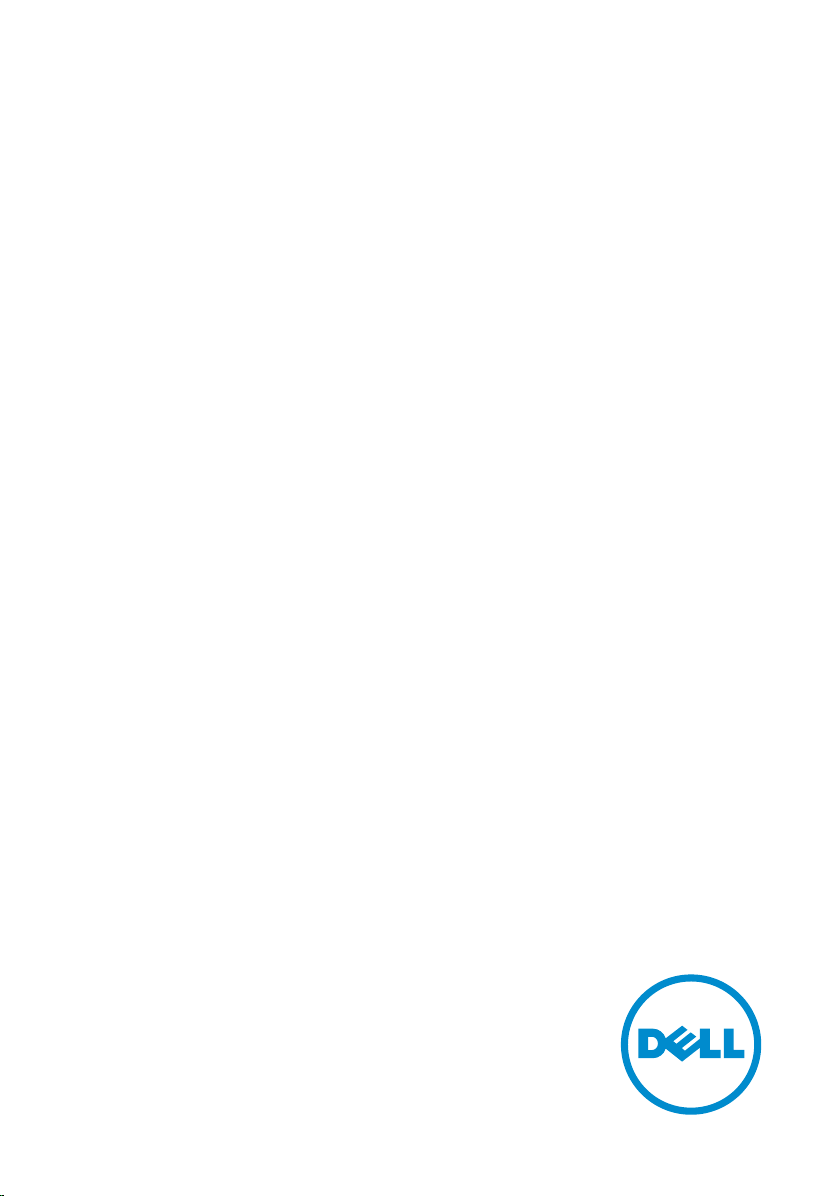
Inspiron 15
5000 Series
Uputstvo za vlasnika
Kompjuterski model: Inspiron 5547
Model sa regulacijom: P39F
Tip sa regulacijom: P39F001
Page 2
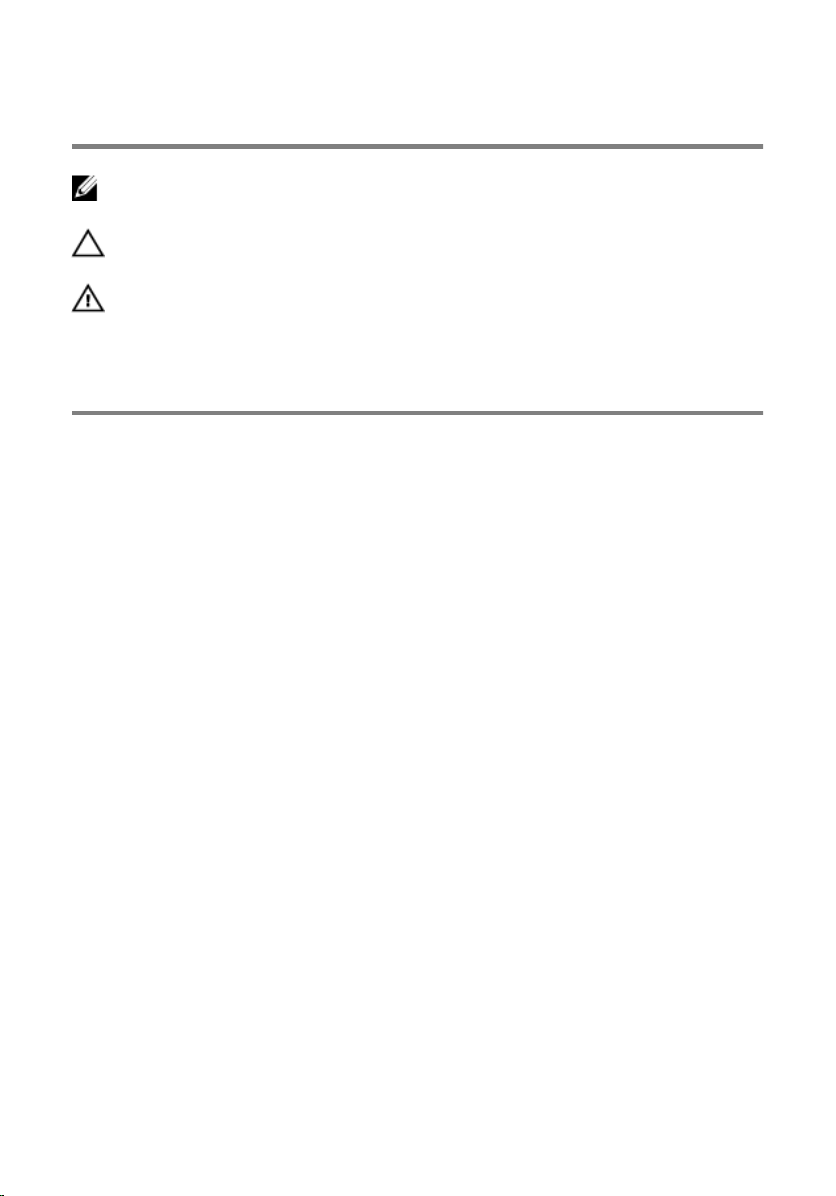
Napomene, oprez i upozorenja
NAPOMENA: NAPOMENA ukazuje na važne informacije koje će vam pomoći
da iskoristite računar na bolji način.
OPREZ: OPREZ ukazuje na potencijalno oštećenje hardvera ili gubitak
podataka i saopštava vam kako da izbegnete problem.
UPOZORENJE: UPOZORENJE ukazuje na potencijalno oštećenje imovine,
telesne povrede i smrtni ishod.
Autorsko pravo © 2014 Dell Inc. Sva prava zadržana. Ovaj proizvod je zaštićen zakonima o
zaštiti autorskih prava i intelektualnoj svojini u SAD i međunarodnim zakonima. Dell™ i logotip
Dell su zaštitni znaci kompanije Dell Inc. u Sjedinjenim Američkim Državama i/ili drugim
pravnim nadležnostima. Svi ostali znaci i imena ovde navedeni mogu biti zaštitni znaci svojih
vlasnika.
2014 - 03
Rev. A00
Page 3
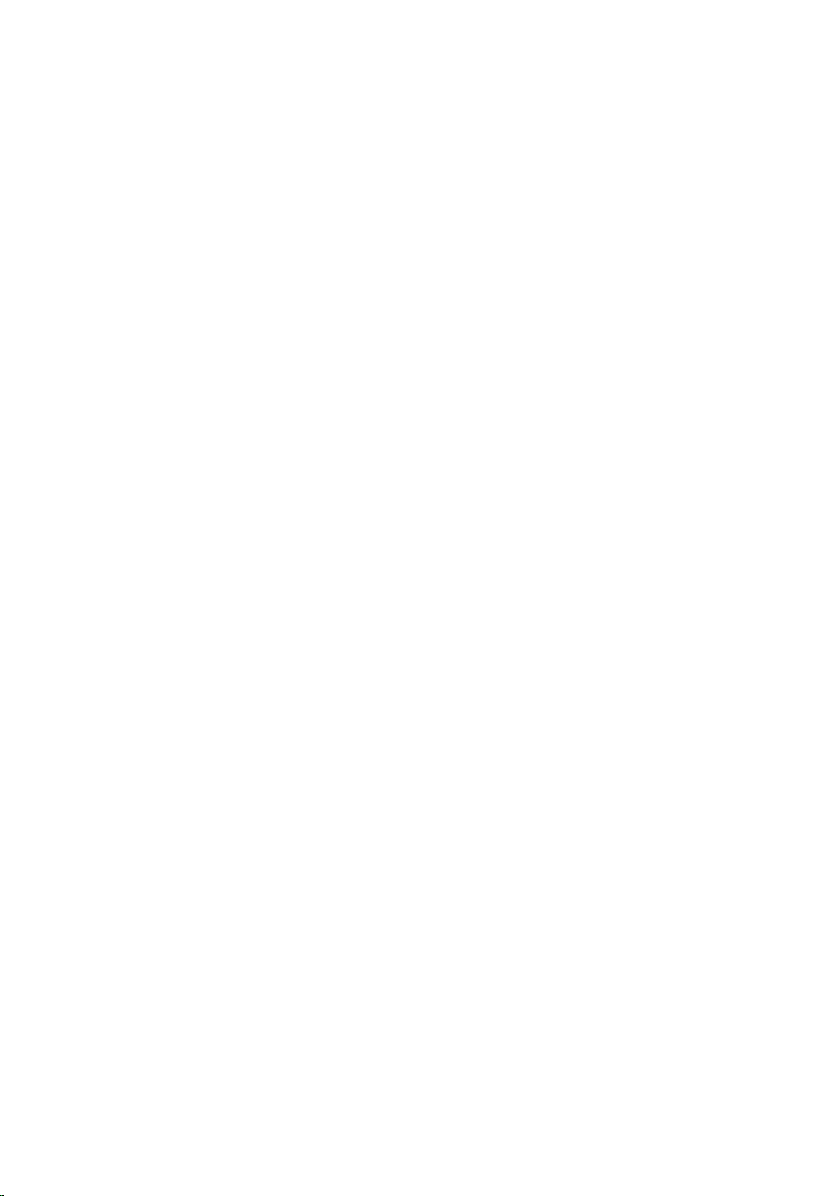
Sadržaj
Pre rada u unutrašnjosti računara..............................................9
Pre početka rada ...............................................................................................9
Bezbednosna uputstva...................................................................................... 9
Preporučeni alati..............................................................................................10
Posle rada u unutrašnjosti računara.........................................11
Uklanjanje poklopca osnove......................................................12
Procedura.........................................................................................................12
Postavljanje poklopca osnove...................................................14
Procedura.........................................................................................................14
Uklanjanje baterije........................................................................15
Pripremni koraci............................................................................................... 15
Procedura......................................................................................................... 15
Postavljanje baterije.....................................................................16
Procedura.........................................................................................................16
Dopunski uslovi................................................................................................16
Uklanjanje čvrstog diska............................................................. 17
Pripremni koraci............................................................................................... 17
Procedura.........................................................................................................18
Postavljanje čvrstog diska..........................................................20
Procedura........................................................................................................ 20
Dopunski uslovi............................................................................................... 20
Page 4
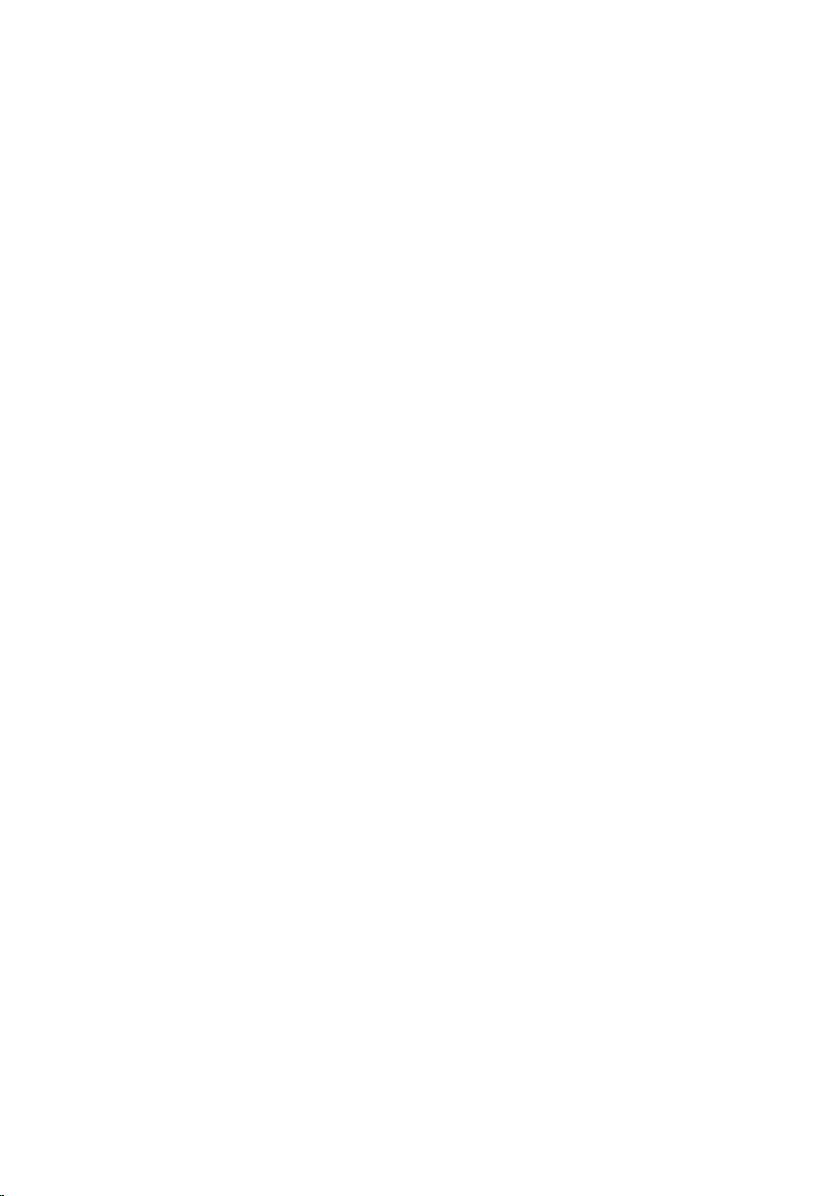
Uklanjanje memorijskog(ih) modula........................................21
Pripremni koraci...............................................................................................21
Procedura.........................................................................................................22
Postavljanje memorijskog(ih) modula.....................................23
Procedura.........................................................................................................23
Dopunski uslovi................................................................................................23
Uklanjanje bežične kartice.........................................................24
Pripremni koraci...............................................................................................24
Procedura.........................................................................................................24
Postavljanje bežične kartice......................................................26
Procedura.........................................................................................................26
Dopunski uslovi................................................................................................26
Uklanjanje ventilatora................................................................. 27
Pripremni koraci...............................................................................................27
Procedura.........................................................................................................27
Postavljanje ventilatora.............................................................. 30
Procedura........................................................................................................ 30
Dopunski uslovi............................................................................................... 30
Uklanjanje tastature..................................................................... 31
Pripremni koraci............................................................................................... 31
Procedura.........................................................................................................32
Postavljanje tastature..................................................................34
Procedura.........................................................................................................34
Presavijanje kablova tastature......................................................................... 34
Dopunski uslovi................................................................................................37
Page 5
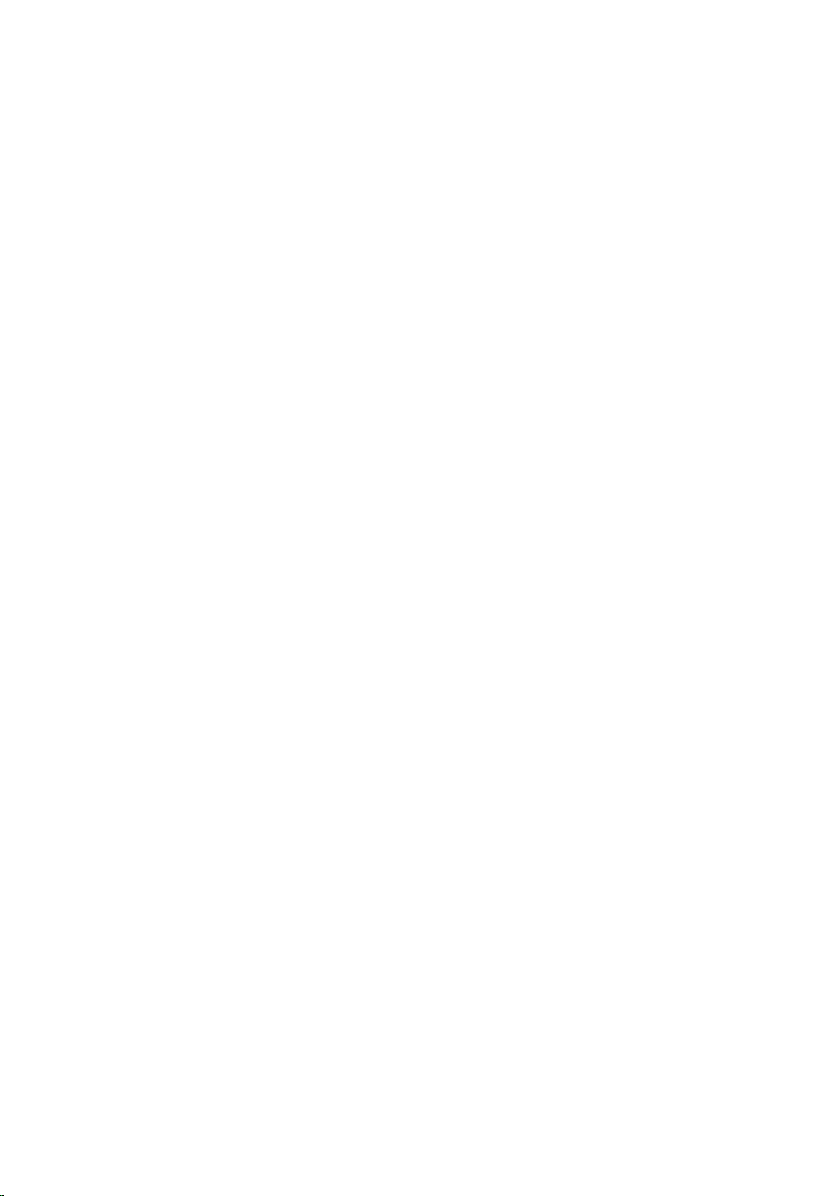
Uklanjanje okvira osnove........................................................... 38
Pripremni koraci...............................................................................................38
Procedura.........................................................................................................39
Postavljanje okvira osnove........................................................ 42
Procedura.........................................................................................................42
Dopunski uslovi................................................................................................42
Uklanjanje dugmaste baterije................................................... 43
Pripremni koraci...............................................................................................43
Procedura........................................................................................................ 44
Postavljanje coin-cell baterije...................................................45
Procedura.........................................................................................................45
Dopunski uslovi................................................................................................45
Uklanjanje rashladnog elementa............................................. 46
Pripremni koraci.............................................................................................. 46
Procedura.........................................................................................................47
Postavljanje rashladnog elementa...........................................48
Procedura........................................................................................................ 48
Dopunski uslovi............................................................................................... 48
Uklanjanje U/I ploče.................................................................... 49
Pripremni koraci.............................................................................................. 49
Procedura........................................................................................................ 50
Postavljanje U/I ploče..................................................................51
Procedura......................................................................................................... 51
Dopunski uslovi................................................................................................ 51
Page 6
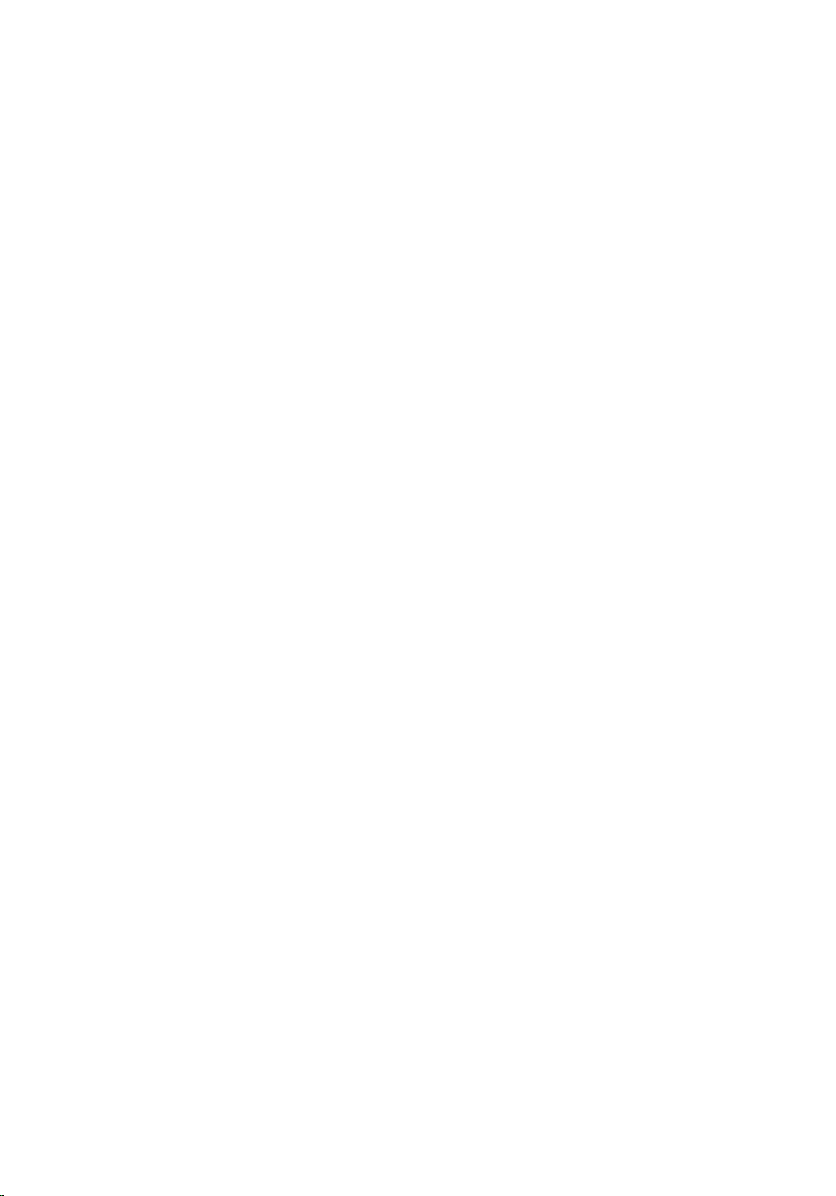
Uklanjanje zvučnika.....................................................................52
Pripremni koraci...............................................................................................52
Procedura.........................................................................................................52
Postavljanje zvučnika..................................................................54
Procedura.........................................................................................................54
Dopunski uslovi................................................................................................54
Uklanjanje ploče sa indikatorima statusa...............................55
Pripremni koraci...............................................................................................55
Procedura.........................................................................................................55
Postavljanje ploče sa indikatorima statusa............................57
Procedura.........................................................................................................57
Dopunski uslovi................................................................................................57
Uklanjanje porta adaptera za napajanje.................................58
Pripremni koraci...............................................................................................58
Procedura.........................................................................................................58
Postavljanje porta adaptera za napajanje..............................60
Procedura........................................................................................................ 60
Dopunski uslovi............................................................................................... 60
Uklanjanje matične ploče........................................................... 61
Pripremni koraci...............................................................................................61
Procedura.........................................................................................................62
Postavljanje matične ploče........................................................64
Procedura........................................................................................................ 64
Dopunski uslovi............................................................................................... 64
Page 7

Uklanjanje sklopa ekrana........................................................... 65
Pripremni koraci...............................................................................................65
Procedura........................................................................................................ 66
Postavljanje sklopa ekrana........................................................ 68
Procedura........................................................................................................ 68
Dopunski uslovi............................................................................................... 68
Uklanjanje oslonca za dlanove................................................. 69
Pripremni koraci.............................................................................................. 69
Procedura.........................................................................................................70
Postavljanje oslonca za dlanove...............................................72
Procedura.........................................................................................................72
Dopunski uslovi................................................................................................72
Uklanjanje okna ekrana...............................................................73
Pripremni koraci...............................................................................................73
Procedura.........................................................................................................74
Postavljanje okna ekrana............................................................75
Procedura.........................................................................................................75
Dopunski uslovi................................................................................................75
Uklanjanje ploče ekrana............................................................. 76
Pripremni koraci...............................................................................................76
Procedura.........................................................................................................77
Postavljanje ploče ekrana...........................................................79
Procedura.........................................................................................................79
Dopunski uslovi................................................................................................79
Page 8
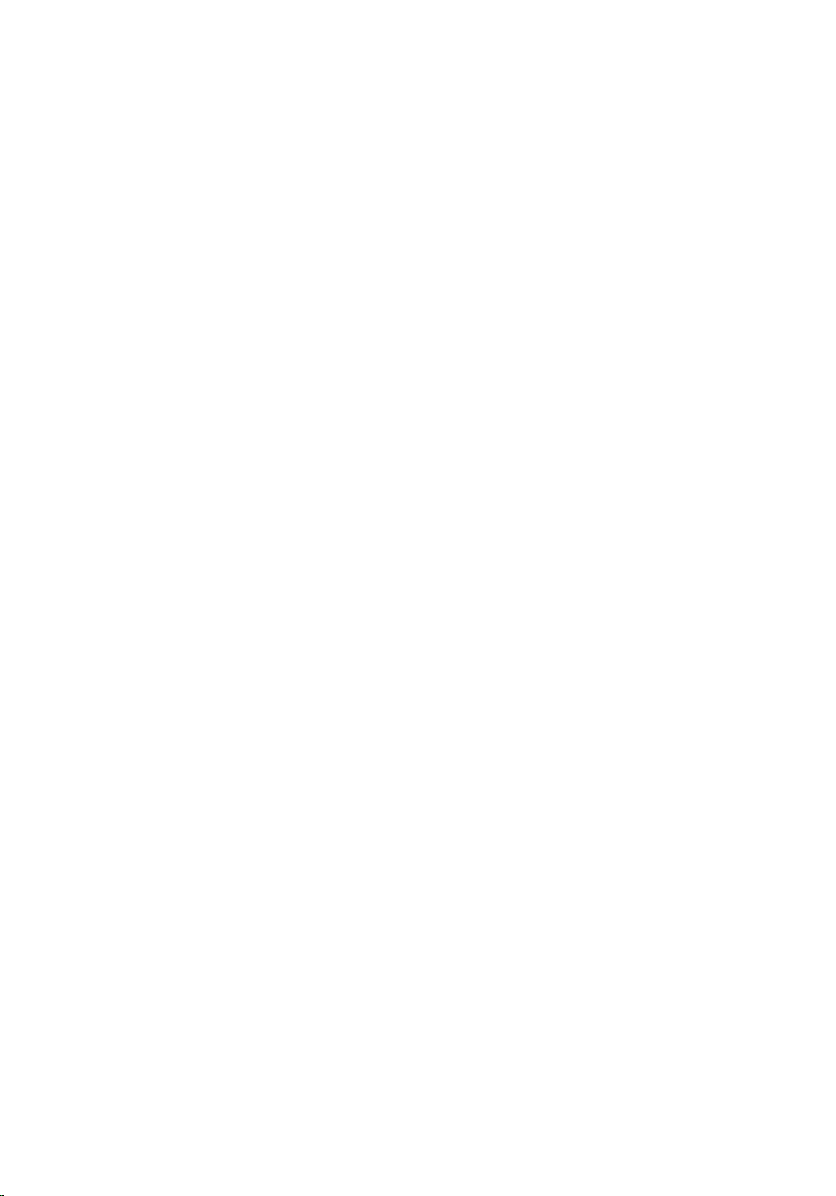
Uklanjanje nosača ekrana.......................................................... 80
Pripremni koraci.............................................................................................. 80
Procedura.........................................................................................................81
Postavljanje nosača ekrana........................................................82
Procedura.........................................................................................................82
Dopunski uslovi................................................................................................82
Uklanjanje kamere....................................................................... 83
Pripremni koraci...............................................................................................83
Procedura........................................................................................................ 84
Postavljanje kamere.....................................................................85
Procedura.........................................................................................................85
Dopunski uslovi................................................................................................85
Uklanjanje sklopa zadnjeg poklopca ekrana i antene........ 86
Pripremni koraci.............................................................................................. 86
Procedura........................................................................................................ 86
Postavljanje sklopa zadnjeg poklopca ekrana i antene......88
Procedura........................................................................................................ 88
Dopunski uslovi............................................................................................... 88
Ažuriranje BIOS-a.........................................................................89
Dobijanje pomoći i kontaktiranje kompanije Dell...............90
Resursi za samostalnu pomoć........................................................................90
Kontaktiranje kompanije Dell..........................................................................90
Page 9
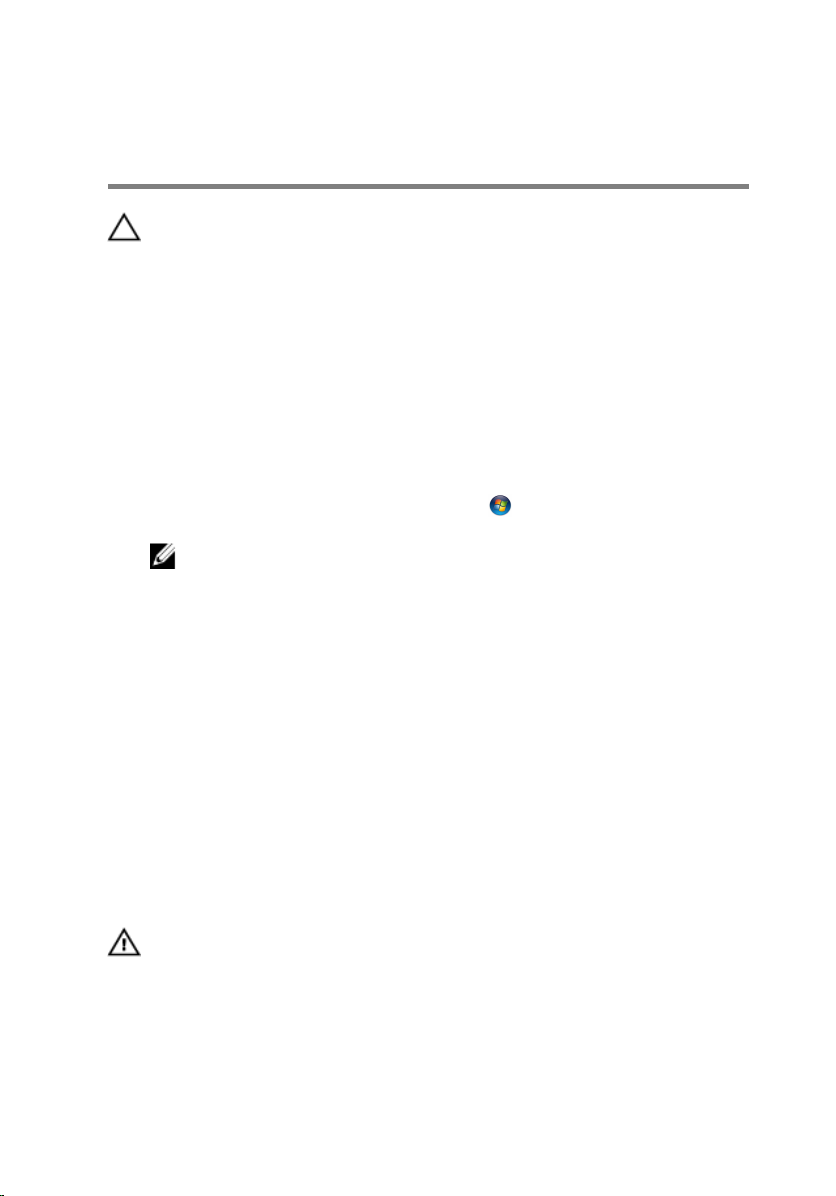
Pre rada u unutrašnjosti računara
OPREZ: Da biste sprečili oštećenje komponenti i kartica, držite ih za
ivice i izbegavajte da dodirujete pinove i kontakte.
Pre početka rada
1 Sačuvajte i zatvorite sve otvorene datoteke i zatvorite sve otvorene
programe.
2 Isključite računar.
– Windows 8 — Pomerite pokazivač miša u gornji desni ili donji desni
ugao ekrana da biste otvorili bočnu traku sa dugmadima, a zatim
kliknite ili kucnite na Postavke → Napajanje → Isključi.
– Windows 7: Kliknite ili kucnite na Start → Isključi .
NAPOMENA: Ako koristite različite operativne sisteme, pogledajte
dokumentaciju vašeg operativnog sistema u vezi uputstava za
isključivanje.
3 Isključite računar i sve priključene uređaje iz pripadajućih električnih
utičnica.
4 Odspojite sve kablove, kao što su kablovi telefona, kablovi za mrežu itd,
sa vašeg računara.
5 Odspojite sve priključene uređaje i periferne uređaje, kao što su tastatura,
miš, monitor, itd, sa vašeg računara.
6 Uklonite medijsku karticu ili optički disk iz računara, ako je moguće.
Bezbednosna uputstva
Koristite sledeće bezbednosne smernice kako biste zaštitili računar od
mogućih oštećenja i osigurali vašu ličnu bezbednost.
UPOZORENJE: Pre rada u unutrašnjosti računara pročitajte
bezbednosne informacije koje ste dobili uz računar. Za dodatne
informacije o najboljim praksama pogledajte početnu stranu za
usklađenost sa propisima na dell.com/regulatory_compliance.
9
Page 10
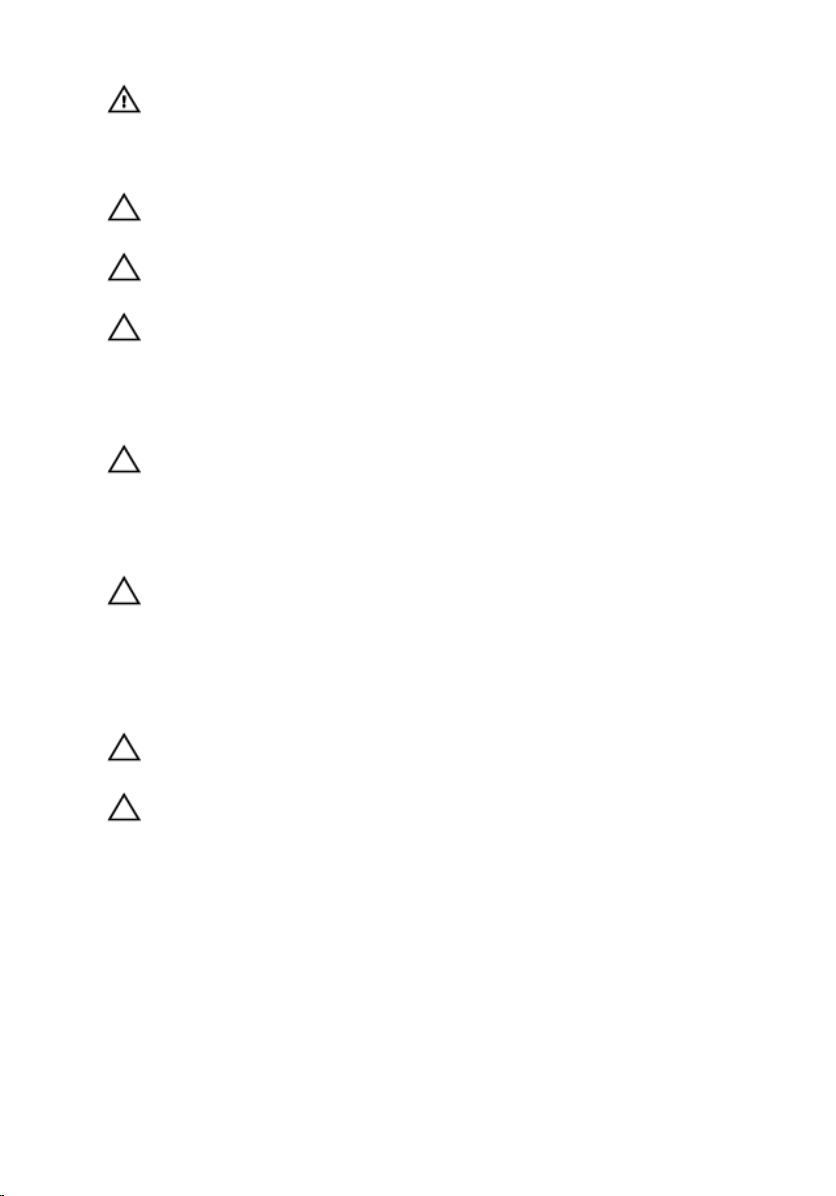
UPOZORENJE: Odspojite sve izvore napajanja pre nego što otvorite
poklopac ili ploče računara. Nakon rada u unutrašnjosti računara,
vratite sve poklopce, ploče i zavrtnje pre nego što računar povežete na
izvor napajanja.
OPREZ: Da biste sprečili oštećenje računara, uverite se da je radna
površina ravna i čista.
OPREZ: Da biste sprečili oštećenje komponenti i kartica, držite ih za
ivice i izbegavajte da dodirujete pinove i kontakte.
OPREZ: Samo sertifikovan tehničar je ovlašćen za skidanje poklopca
računara i pristupanje bilo kojoj komponenti unutar računara.
Pogledajte bezbednosna uputstva u vezi iscrpnih informacija o
merama opreza, radu u unutrašnjosti računara i zaštiti od
elektrostatičkog pražnjenja.
OPREZ: Pre nego što dodirnete unutrašnjost računara, uzemljite se
dodirivanjem neobojene metalne površine, kao što je metal na zadnjoj
strani računara. Dok radite, povremeno dodirujte neobojenu metalnu
površinu kako biste odstranili statički elektricitet koji bi mogao da
ošteti unutrašnje komponente.
OPREZ: Kada odspojite kabl, povucite ga za konektor ili držač, a ne za
sam kabl. Neki kablovi imaju konektore sa zaštitnim držačima ili
leptirastim zavrtnjima koje morate popustiti pre odspajanja kabla. Pri
odspajanju kablova, vodite računa da budu poravnati kako bi se
sprečilo savijanje pinova konektora. Pri povezivanju kablova, uverite se
da su portovi i konektor pravilno orijentisani i poravnati.
OPREZ: Da biste odspojili mrežni kabl, prvo isključite kabl iz računara a
zatim isključite kabl iz mrežnog uređaja.
OPREZ: Pritisnite i izvadite instaliranu karticu iz čitača medijskih
kartica.
Preporučeni alati
Za procedure u ovom dokumentu mogu se zahtevati sledeći alati:
• Philips odvrtač
• Plastična olovka
10
Page 11
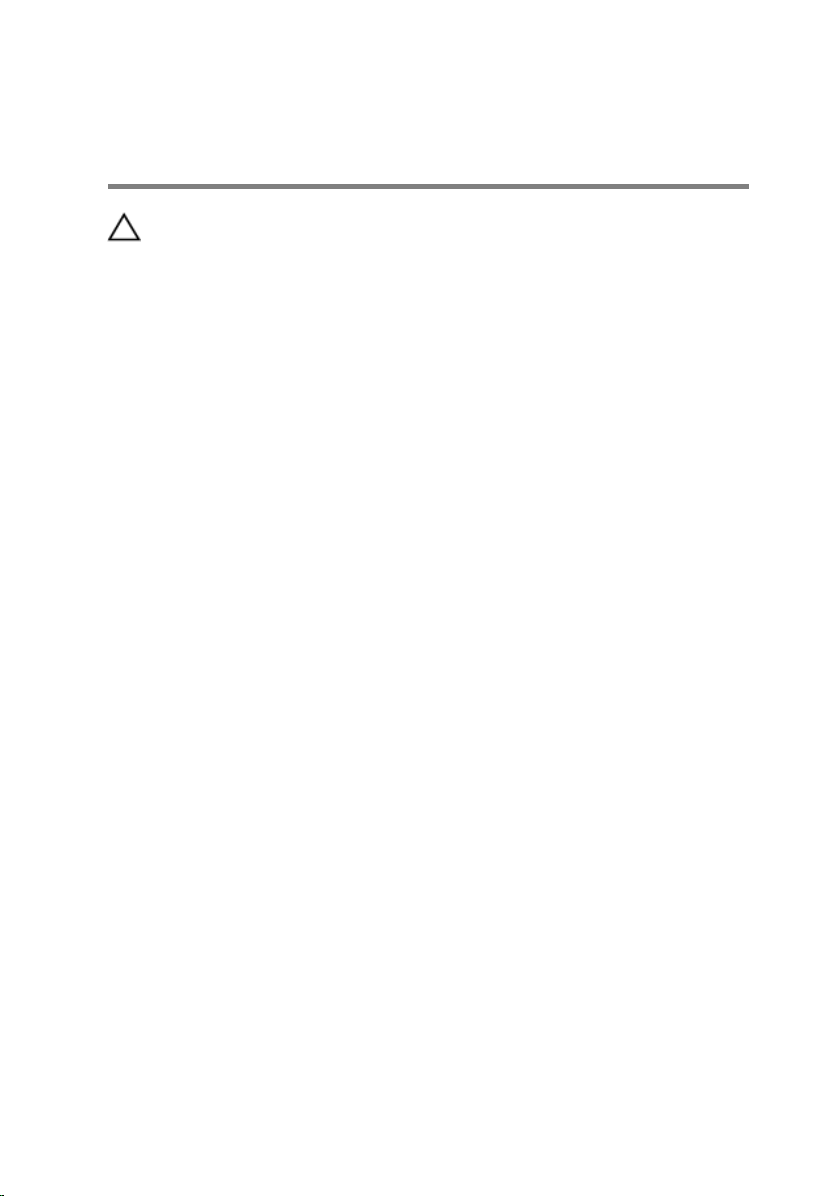
Posle rada u unutrašnjosti računara
OPREZ: Zaostali ili slobodni zavrtnji ostavljeni u računaru mogu
ozbiljno oštetiti računar.
1 Postavite sve zavrtnje i uverite se da se unutar računara ne nalaze zaostali
zavrtnji.
2 Priključite sve eksterne uređaje, periferne uređaje i kablove koje ste
uklonili pre rada na računaru.
3 Postavite medijske kartice, diskove i drugi deo (delove) koje ste uklonili
pre rada na računaru.
4 Priključite računar i sve povezane uređaje u odgovarajuće električne
utičnice.
5 Uključite računar.
11
Page 12
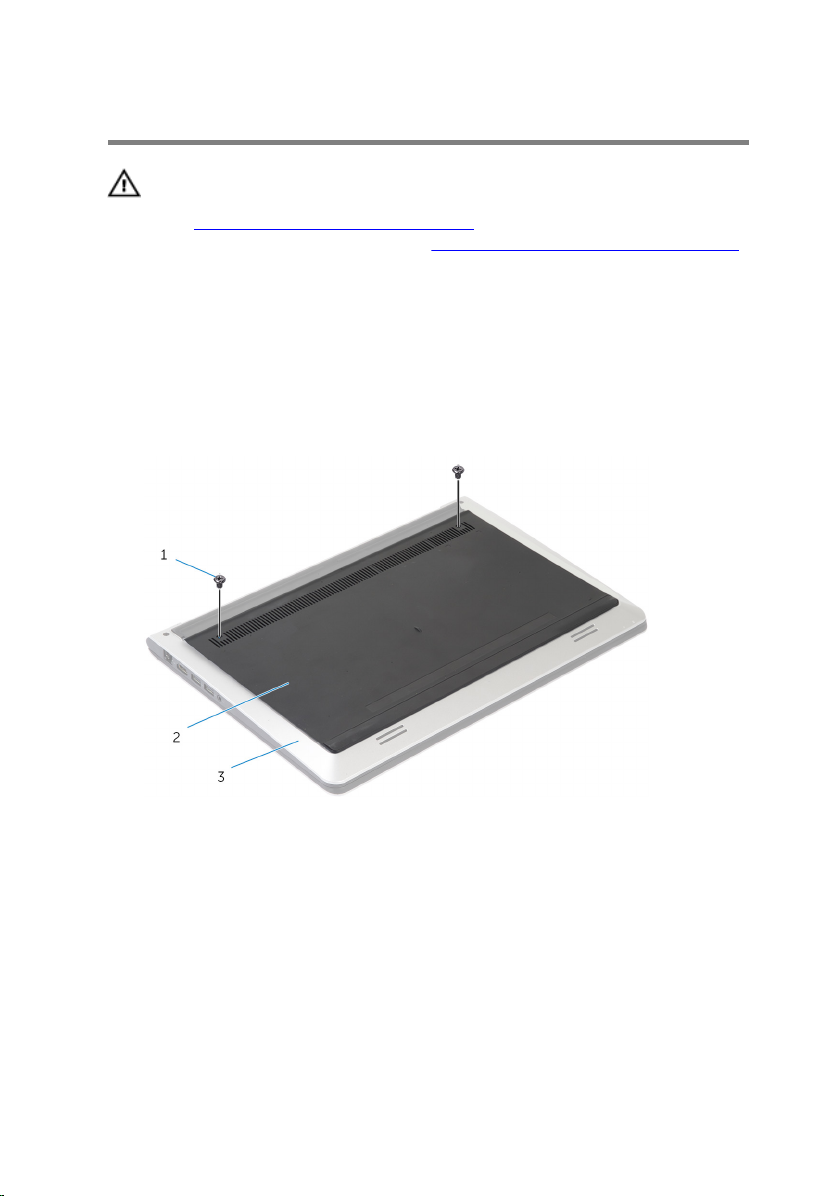
Uklanjanje poklopca osnove
UPOZORENJE: Pre rada u unutrašnjosti računara, pročitajte
bezbednosne informacije koje ste dobili uz računar i sledite korake u
delu
Pre rada u unutrašnjosti računara. Nakon rada u unutrašnjosti
računara, sledite uputstva u delu Nakon rada u unutrašnjosti računara.
Za dodatne informacije o najboljim praksama pogledajte početnu
stranu za usklađenost sa propisima na dell.com/
regulatory_compliance.
Procedura
1 Zatvorite ekran i preokrenite računar.
2 Uklonite zavrtnje kojima je poklopac osnove pričvršćen za okvir osnove.
12
1 zavrtnji (2) 2 poklopac osnove
3 okvir osnove
Page 13
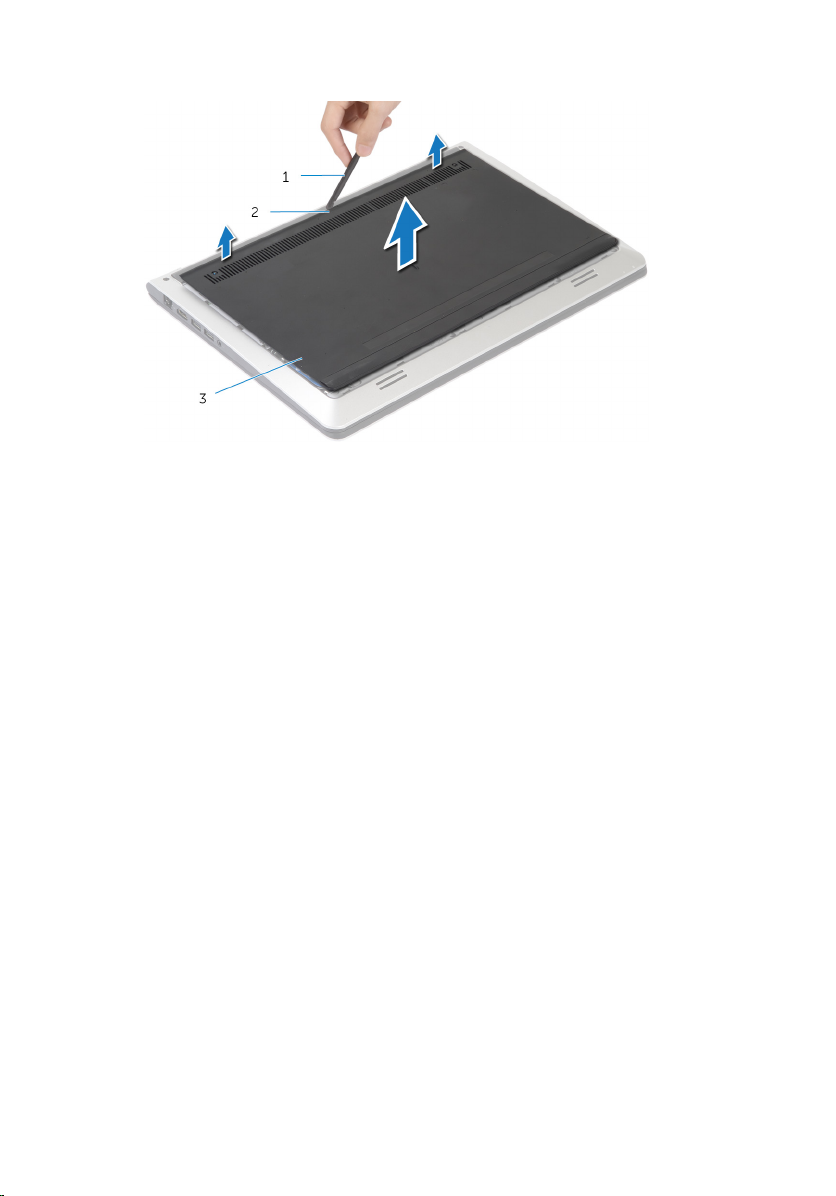
3 Pomoću plastične olovke odvojite poklopac osnove od okvira osnove.
1 plastična olovka 2 zarez
3 poklopac osnove
13
Page 14
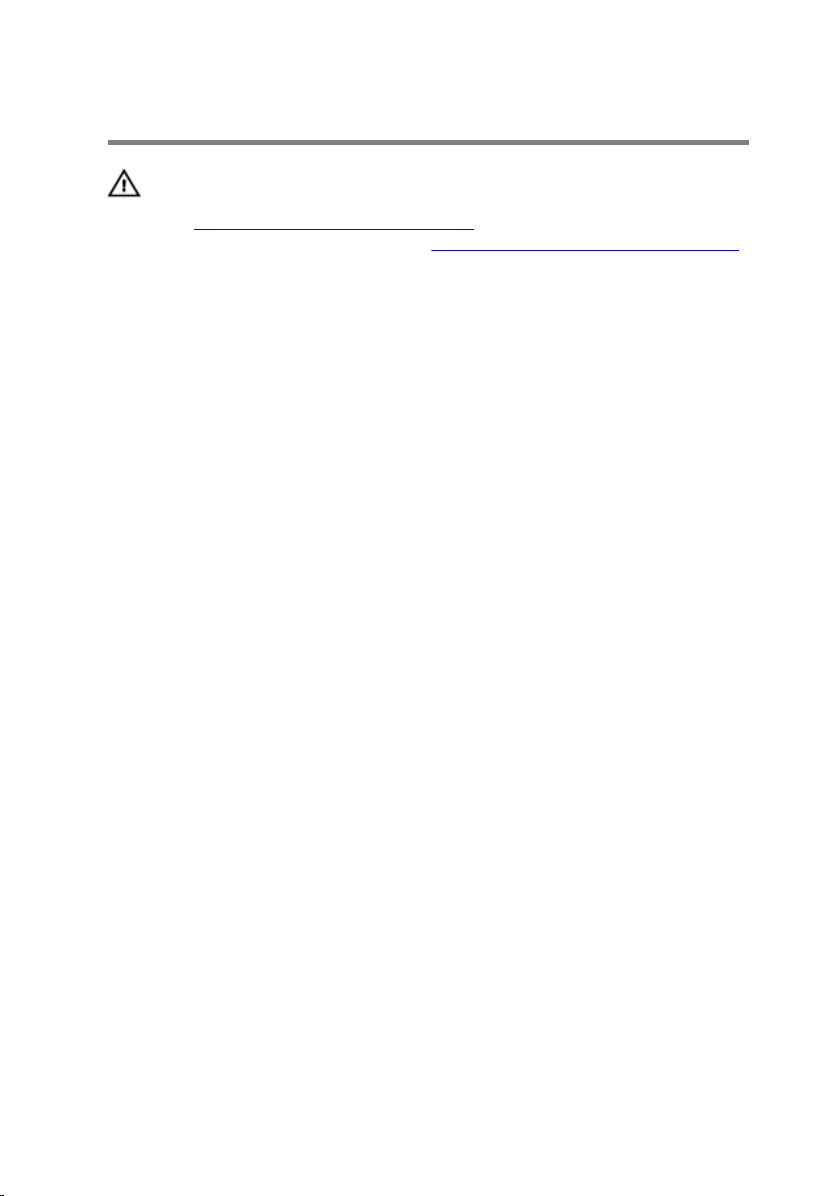
Postavljanje poklopca osnove
UPOZORENJE: Pre rada u unutrašnjosti računara, pročitajte
bezbednosne informacije koje ste dobili uz računar i sledite korake u
delu
Pre rada u unutrašnjosti računara. Nakon rada u unutrašnjosti
računara, sledite uputstva u delu Nakon rada u unutrašnjosti računara.
Za dodatne informacije o najboljim praksama pogledajte početnu
stranu za usklađenost sa propisima na dell.com/
regulatory_compliance.
Procedura
1 Gurnite držače na poklopcu osnove u okvir osnove i učvrstite poklopac
osnove na mesto.
2 Postavite zavrtnje kojima je poklopac osnove pričvršćen za okvir osnove.
14
Page 15
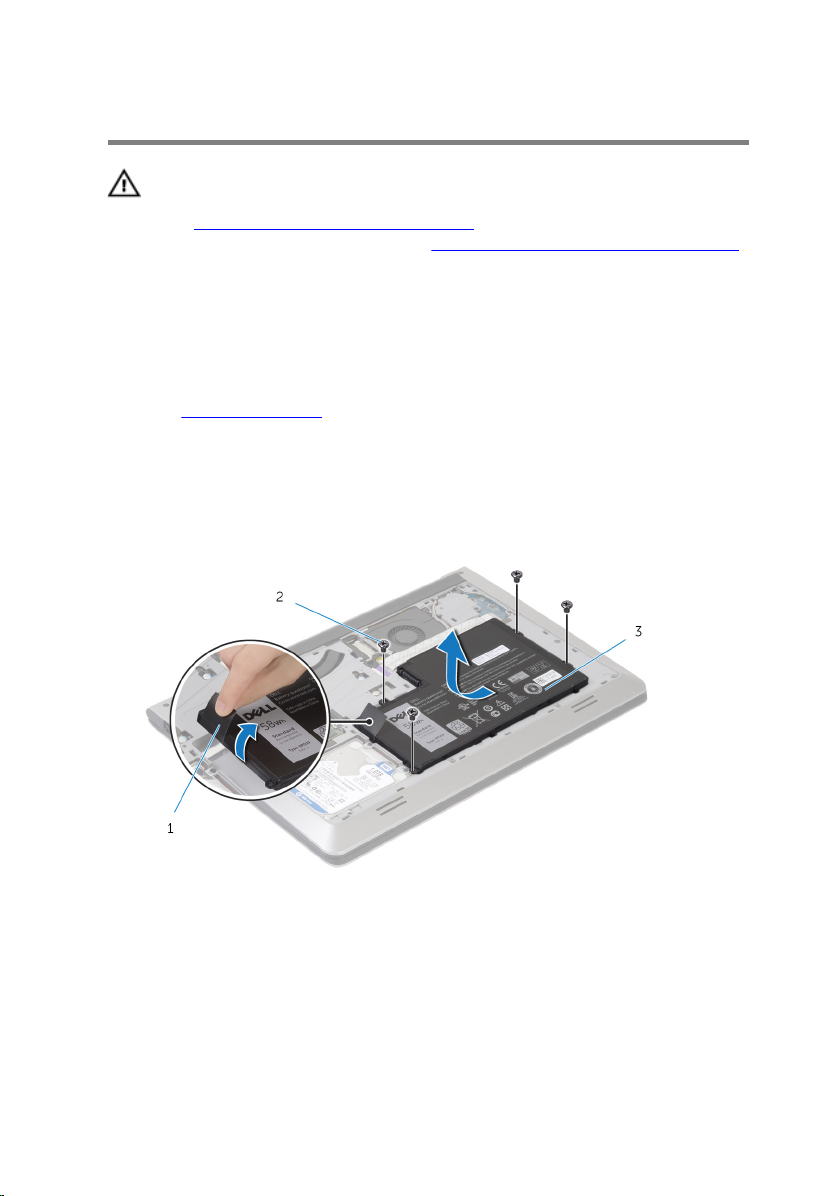
Uklanjanje baterije
UPOZORENJE: Pre rada u unutrašnjosti računara, pročitajte
bezbednosne informacije koje ste dobili uz računar i sledite korake u
delu
Pre rada u unutrašnjosti računara. Nakon rada u unutrašnjosti
računara, sledite uputstva u delu Nakon rada u unutrašnjosti računara.
Za dodatne informacije o najboljim praksama pogledajte početnu
stranu za usklađenost sa propisima na dell.com/
regulatory_compliance.
Pripremni koraci
Uklonite poklopac osnove.
Procedura
1 Uklonite zavrtnje kojima je baterija pričvršćena za okvir osnove.
2 Pomoću držača gurnite i podignite bateriju sa okvira osnove.
1 držač 2 zavrtnji (4)
3 baterija
3 Preokrenite računar, otvorite ekran i pritisnite dugme za napajanje na oko
5 sekundi da biste uzemljili matičnu ploču.
15
Page 16
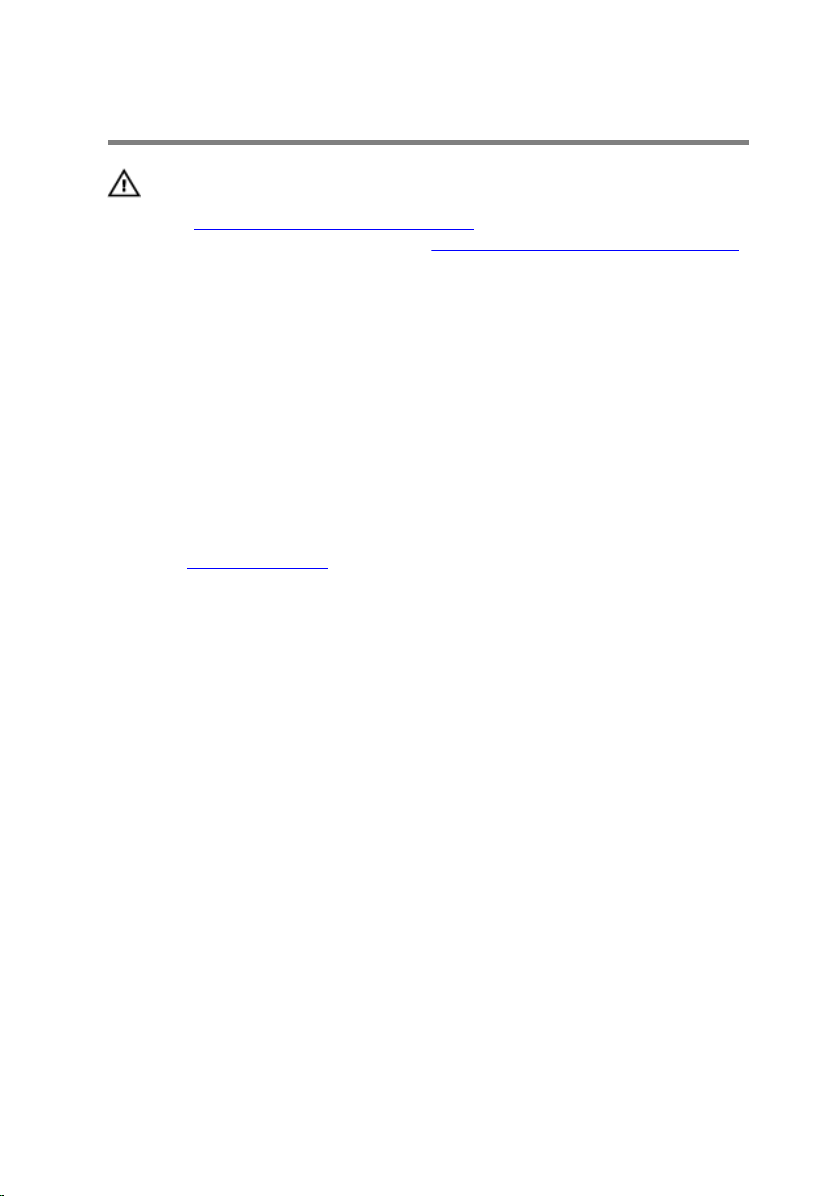
Postavljanje baterije
UPOZORENJE: Pre rada u unutrašnjosti računara, pročitajte
bezbednosne informacije koje ste dobili uz računar i sledite korake u
delu
Pre rada u unutrašnjosti računara. Nakon rada u unutrašnjosti
računara, sledite uputstva u delu Nakon rada u unutrašnjosti računara.
Za dodatne informacije o najboljim praksama pogledajte početnu
stranu za usklađenost sa propisima na dell.com/
regulatory_compliance.
Procedura
1 Poravnajte otvore za zavrtnje baterije sa otvorima za zavrtnje na okviru
osnove i pritisnite bateriju da biste je priključili na konektor baterije.
2 Postavite zavrtnje kojima je baterija pričvršćena za okvir osnove.
Dopunski uslovi
Postavite poklopac osnove.
16
Page 17
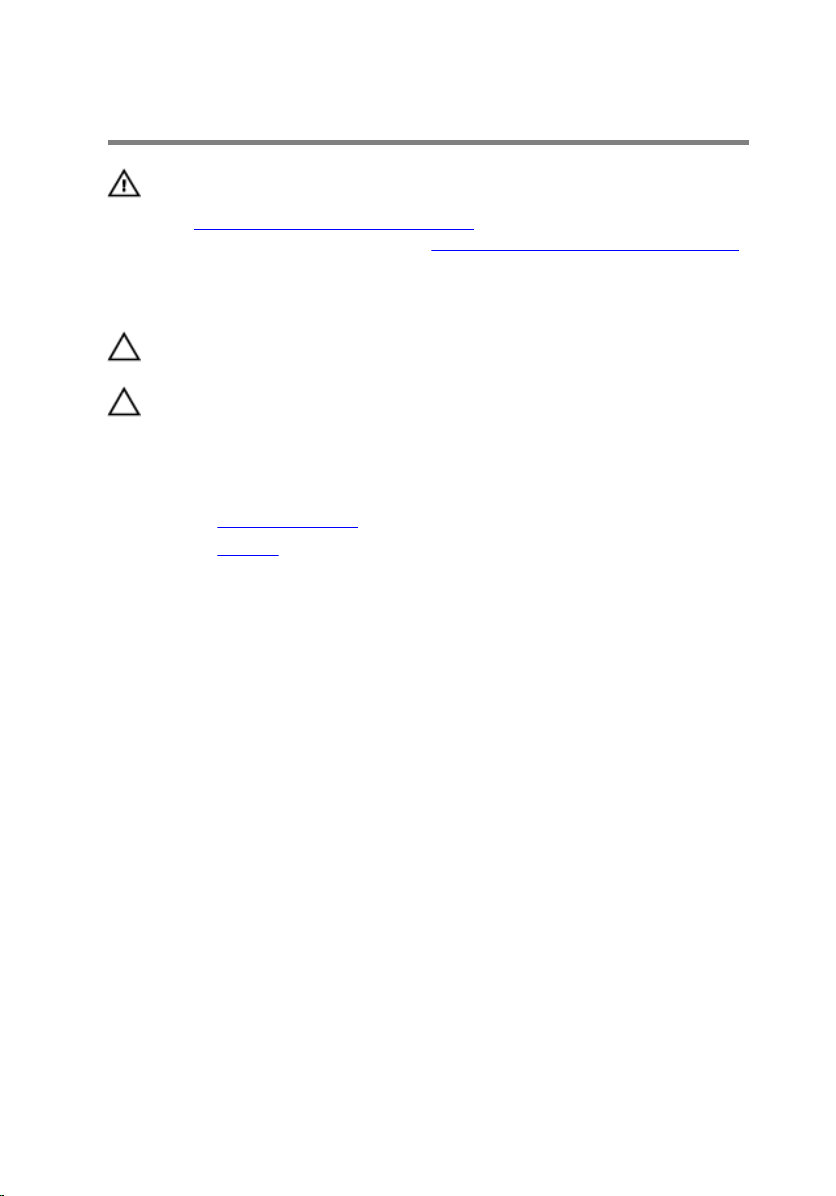
Uklanjanje čvrstog diska
UPOZORENJE: Pre rada u unutrašnjosti računara, pročitajte
bezbednosne informacije koje ste dobili uz računar i sledite korake u
delu
Pre rada u unutrašnjosti računara. Nakon rada u unutrašnjosti
računara, sledite uputstva u delu Nakon rada u unutrašnjosti računara.
Za dodatne informacije o najboljim praksama pogledajte početnu
stranu za usklađenost sa propisima na dell.com/
regulatory_compliance.
OPREZ: Čvrsti diskovi su osetljivi. Budite pažljivi kada rukujete čvrstim
diskom.
OPREZ: Da biste izbegli gubitak podataka, nemojte uklanjati čvrsti disk
kada je računar uključen ili u režimu spavanja.
Pripremni koraci
1 Uklonite poklopac osnove.
2 Uklonite bateriju.
17
Page 18
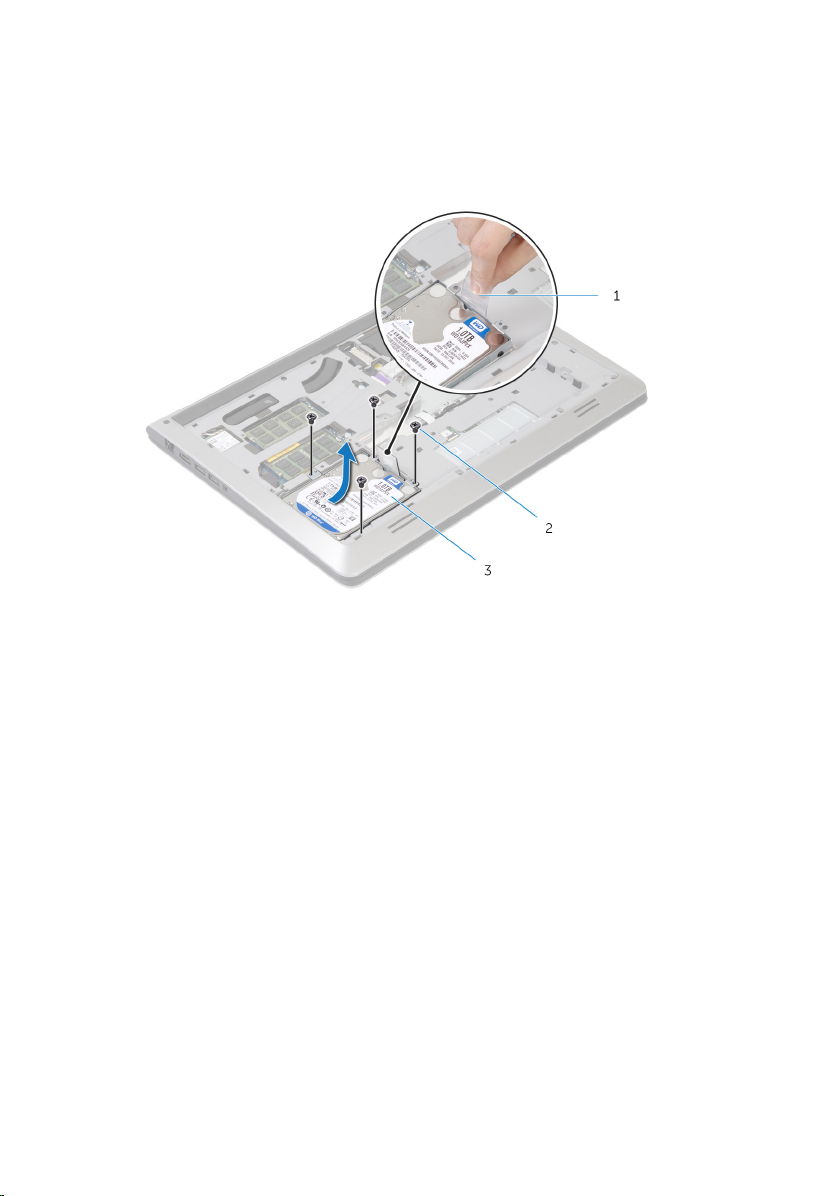
Procedura
1 Uklonite zavrtnje kojima je sklop čvrstog diska pričvršćen za okvir osnove.
2 Pomoću držača podignite i izvadite sklop čvrstog diska iz okvira osnove.
1 držač 2 zavrtnji (4)
3 sklop čvrstog diska
18
Page 19

3 Odspojite kabl čvrstog diska sa čvrstog diska.
1 sklop čvrstog diska 2 kabl čvrstog diska
4 Uklonite zavrtnje koji učvršćuju nosač čvrstog diska za čvrsti disk.
5 Podignite i izvadite čvrsti disk iz nosača čvrstog diska.
1 zavrtnji (4) 2 nosač čvrstog diska
19
Page 20
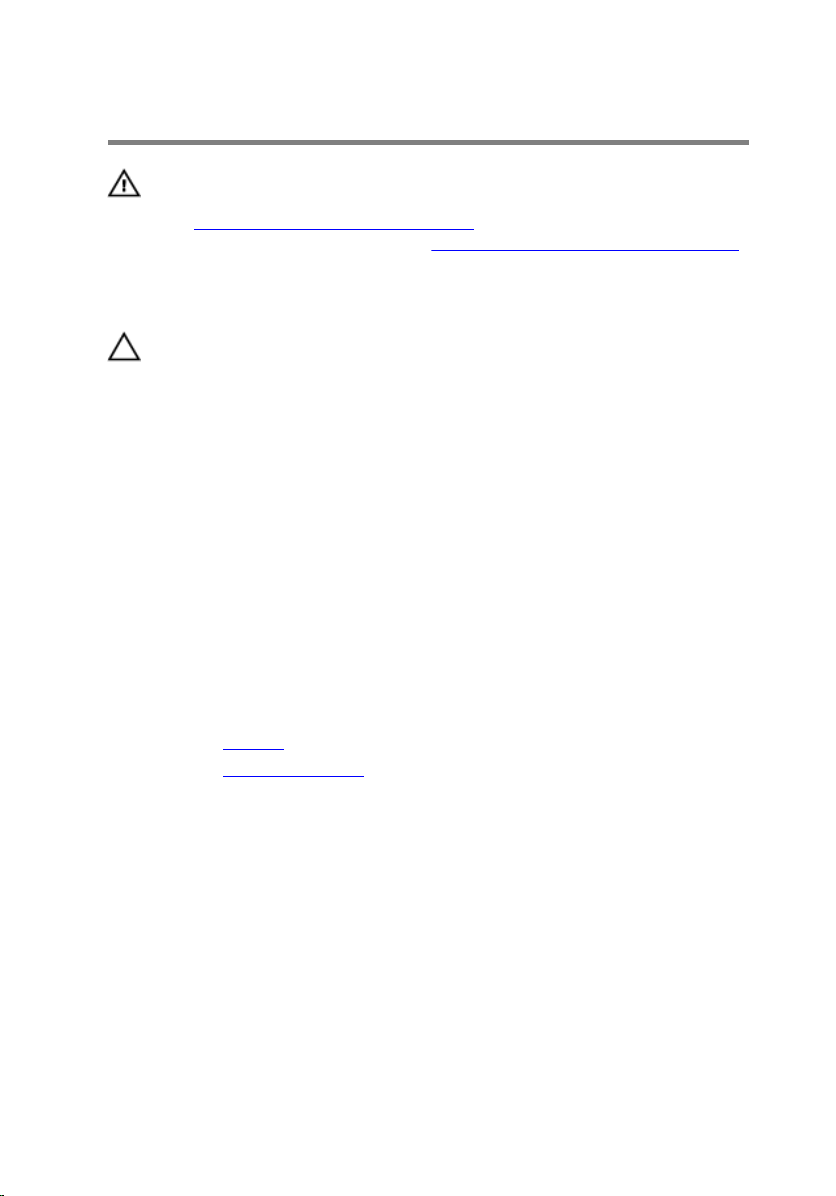
Postavljanje čvrstog diska
UPOZORENJE: Pre rada u unutrašnjosti računara, pročitajte
bezbednosne informacije koje ste dobili uz računar i sledite korake u
delu
Pre rada u unutrašnjosti računara. Nakon rada u unutrašnjosti
računara, sledite uputstva u delu Nakon rada u unutrašnjosti računara.
Za dodatne informacije o najboljim praksama pogledajte početnu
stranu za usklađenost sa propisima na dell.com/
regulatory_compliance.
OPREZ: Čvrsti diskovi su osetljivi. Budite pažljivi kada rukujete čvrstim
diskom.
Procedura
1 Postavite čvrsti disk u nosač čvrstog diska i poravnajte otvore za zavrtnje
na nosaču čvrstog diska za otvorima za zavrtnje na čvrstom disku.
2 Postavite zavrtnje kojima je nosač čvrstog diska pričvršćen za čvrsti disk.
3 Povežite kabl čvrstog diska za čvrsti disk.
4 Gudnite čvrsti disk u okvir osnove i poravnajte otvore za zavrtnje na
sklopu čvrstog diska sa otvorima za zavrtnje na okviru osnove.
5 Postavite zavrtnje kojima je sklop čvrstog diska pričvršćen za okvir
osnove.
Dopunski uslovi
1 Postavite bateriju.
2 Postavite poklopac osnove.
20
Page 21
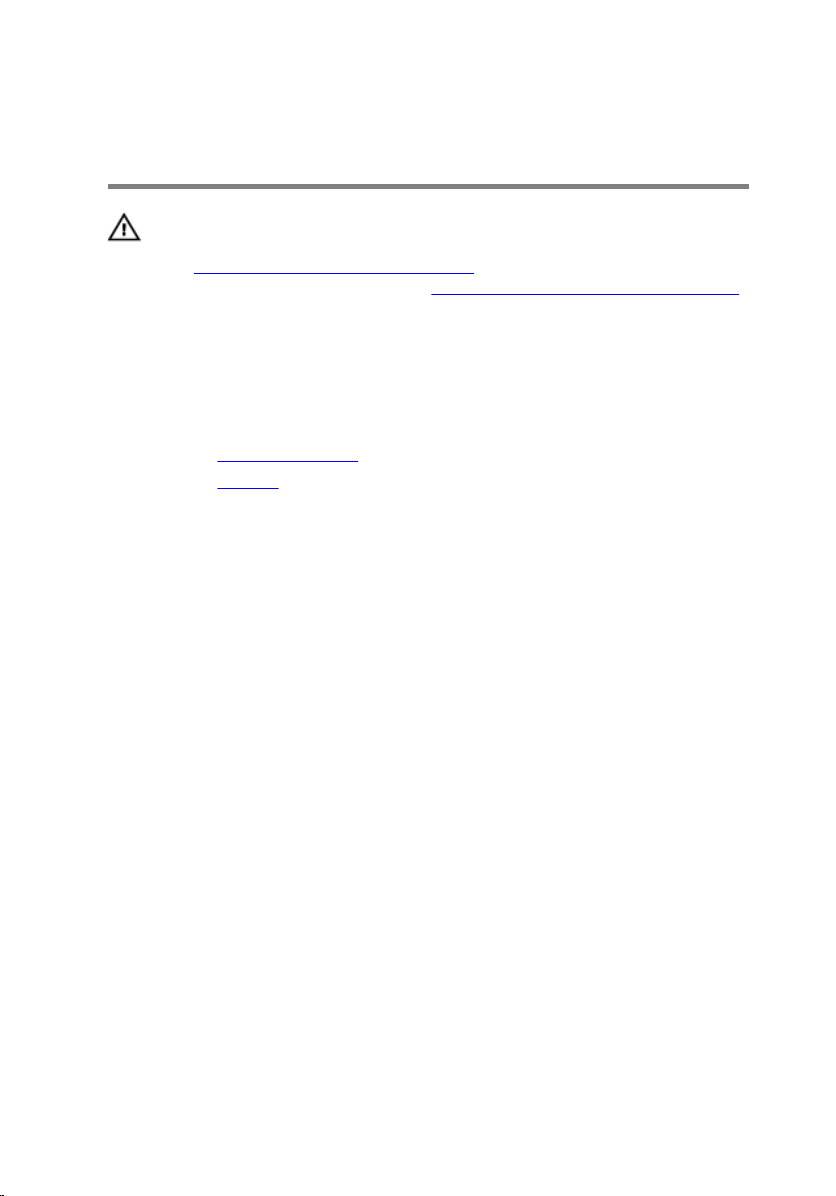
Uklanjanje memorijskog(ih) modula
UPOZORENJE: Pre rada u unutrašnjosti računara, pročitajte
bezbednosne informacije koje ste dobili uz računar i sledite korake u
delu
Pre rada u unutrašnjosti računara. Nakon rada u unutrašnjosti
računara, sledite uputstva u delu Nakon rada u unutrašnjosti računara.
Za dodatne informacije o najboljim praksama pogledajte početnu
stranu za usklađenost sa propisima na dell.com/
regulatory_compliance.
Pripremni koraci
1 Uklonite poklopac osnove.
2 Uklonite bateriju.
21
Page 22

Procedura
1 Vrhovima prstiju razdvojite pričvrsne spone na stranama priključka
memorijskog modula dok memorijski modul ne iskoči.
1 priključak memorijskog
modula
3 pričvrsne spone
2 Gurnite i uklonite memorijski modul iz priključka memorijskog modula.
22
2 memorijski modul
Page 23
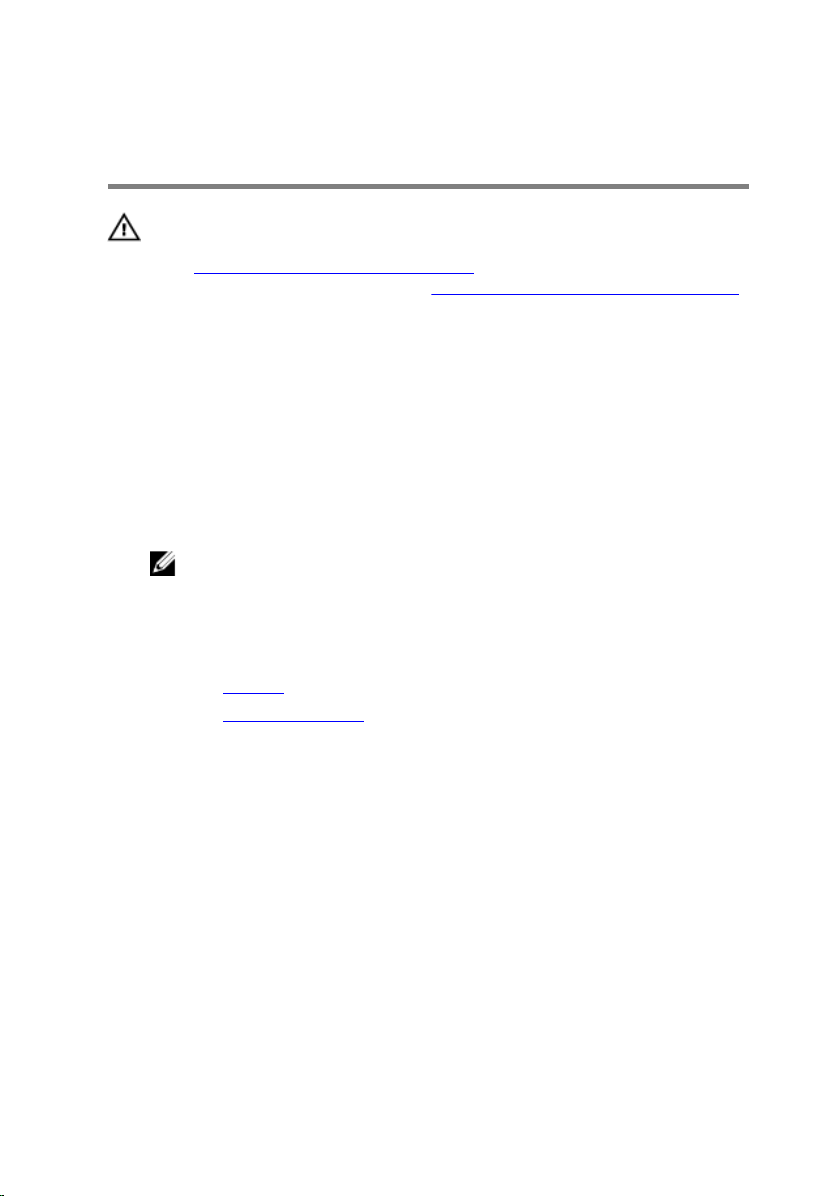
Postavljanje memorijskog(ih) modula
UPOZORENJE: Pre rada u unutrašnjosti računara, pročitajte
bezbednosne informacije koje ste dobili uz računar i sledite korake u
delu
Pre rada u unutrašnjosti računara. Nakon rada u unutrašnjosti
računara, sledite uputstva u delu Nakon rada u unutrašnjosti računara.
Za dodatne informacije o najboljim praksama pogledajte početnu
stranu za usklađenost sa propisima na dell.com/
regulatory_compliance.
Procedura
1 Poravnajte zarez na memorijskom modulu sa držačem na konektoru
memorijskog modula.
2 Gurnite čvrsto memorijski modul u konektor pod uglom i pritisnite
memorijski modul nadole tako da "klikne" u ležište.
NAPOMENA: Ako ne čujete klik, uklonite memorijski modul i
ponovo ga instalirajte.
Dopunski uslovi
1 Postavite bateriju.
2 Postavite poklopac osnove.
23
Page 24

Uklanjanje bežične kartice
UPOZORENJE: Pre rada u unutrašnjosti računara, pročitajte
bezbednosne informacije koje ste dobili uz računar i sledite korake u
delu
Pre rada u unutrašnjosti računara. Nakon rada u unutrašnjosti
računara, sledite uputstva u delu Nakon rada u unutrašnjosti računara.
Za dodatne informacije o najboljim praksama pogledajte početnu
stranu za usklađenost sa propisima na dell.com/
regulatory_compliance.
Pripremni koraci
1 Uklonite poklopac osnove.
2 Uklonite bateriju.
Procedura
1 Odvojite kablove antene sa bežične kartice.
2 Uklonite zavrtanj kojim je bežična kartica pričvršćena za matičnu ploču.
24
Page 25
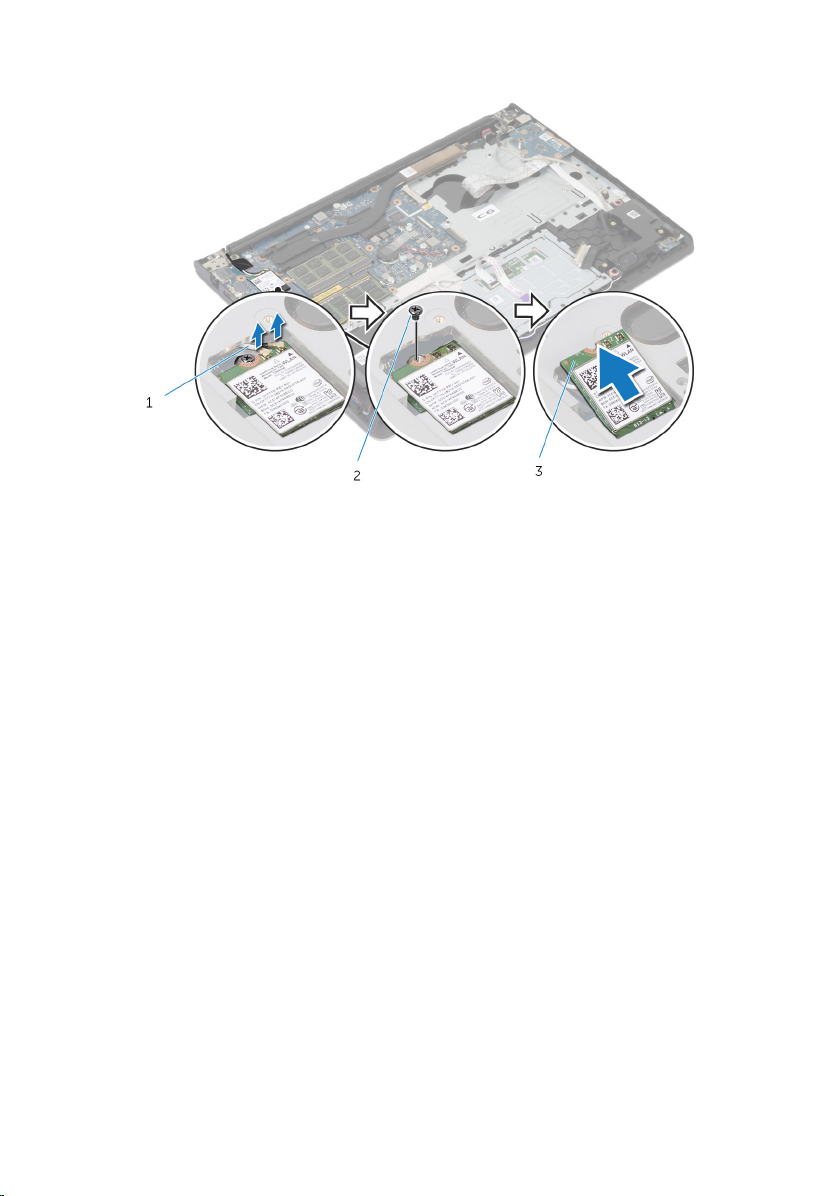
3 Podignite bežičnu karticu, a zatim je gurnite i uklonite sa matične ploče.
1 kablovi antene 2 zavrtanj
3 bežična kartica
25
Page 26
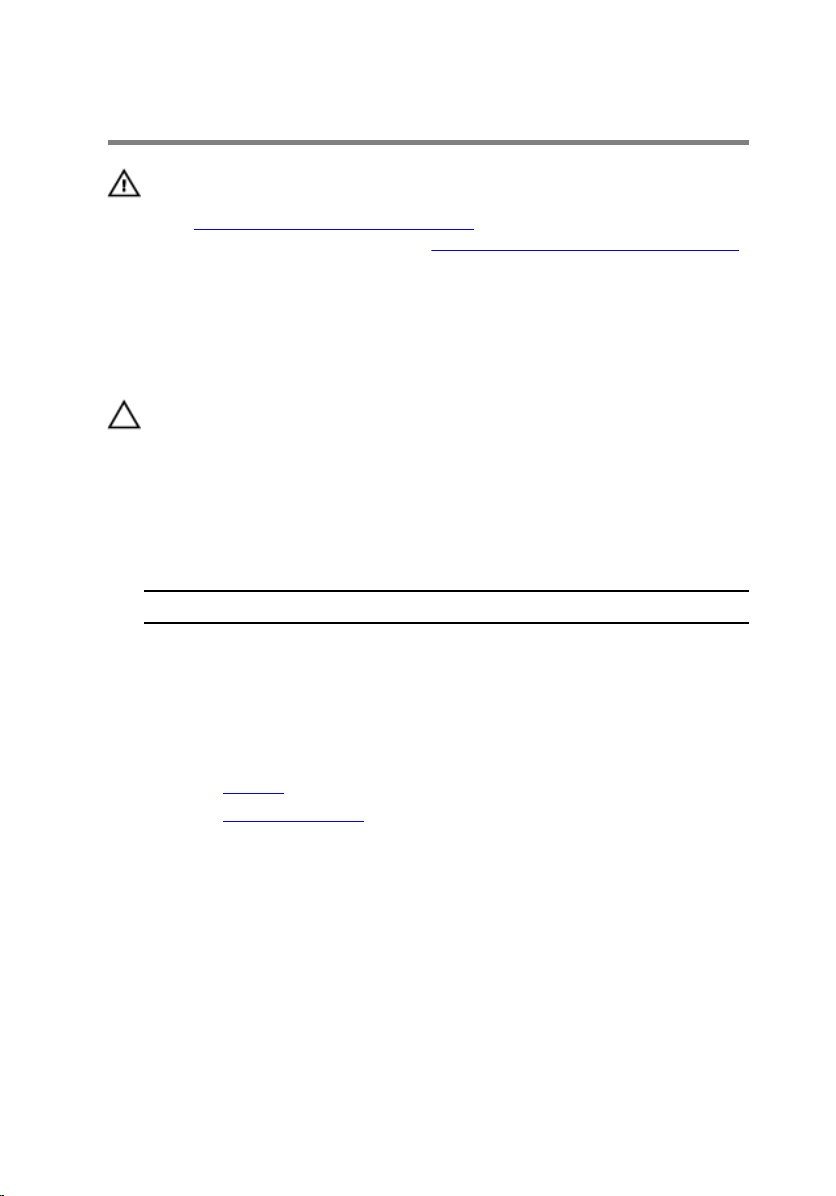
Postavljanje bežične kartice
UPOZORENJE: Pre rada u unutrašnjosti računara, pročitajte
bezbednosne informacije koje ste dobili uz računar i sledite korake u
delu
Pre rada u unutrašnjosti računara. Nakon rada u unutrašnjosti
računara, sledite uputstva u delu Nakon rada u unutrašnjosti računara.
Za dodatne informacije o najboljim praksama pogledajte početnu
stranu za usklađenost sa propisima na dell.com/
regulatory_compliance.
Procedura
OPREZ: Da biste sprečili oštećenje bežične kartice, ne postavljajte
kablove ispod nje.
1 Poravnajte zarez na bežičnoj kartici sa držačem na priključku bežične
kartice i gurnite karticu u priključak.
2 Postavite zavrtanj kojim je bežična kartica pričvršćena za matičnu ploču.
3 Povežite kablove antene sa bežičnom karticom. Sledeća tabela prikazuje
šemu boja kablova aneten za bežičnu karticu koju podržava vaš računar:
Konektori na bežičnoj kartici Boja kabla antene
Glavni (beli trougao) Bela
Pomoćni (crni trougao) Crna
Dopunski uslovi
1 Postavite bateriju.
2 Postavite poklopac osnove.
26
Page 27
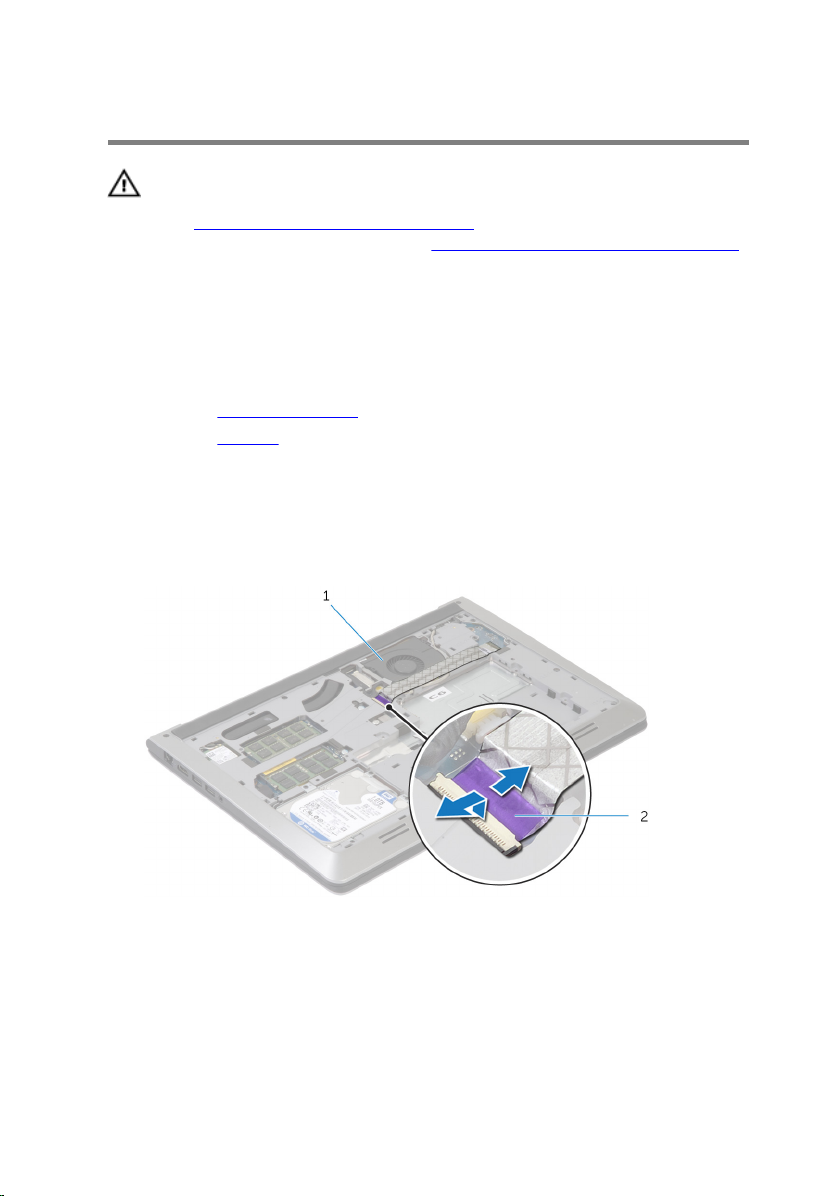
Uklanjanje ventilatora
UPOZORENJE: Pre rada u unutrašnjosti računara, pročitajte
bezbednosne informacije koje ste dobili uz računar i sledite korake u
delu
Pre rada u unutrašnjosti računara. Nakon rada u unutrašnjosti
računara, sledite uputstva u delu Nakon rada u unutrašnjosti računara.
Za dodatne informacije o najboljim praksama pogledajte početnu
stranu za usklađenost sa propisima na dell.com/
regulatory_compliance.
Pripremni koraci
1 Uklonite poklopac osnove.
2 Uklonite bateriju.
Procedura
1 Podignite rezu i odvojite kabl U/I ploče od matične ploče.
2 Odlepite kabl U/I ploče sa ventilatora.
1 ventilator 2 kabl U/I ploče
3 Odspojite kabl ekrana sa matične ploče.
27
Page 28

4 Pribeležite putanju kabla ekrana i izvadite kabl iz vođica za usmeravanje.
1 vođica za usmeravanje 2 kabl ekrana
5 Isključite kabl ventilatora iz matične ploče.
6 Pribeležite putanju kabla ventilatora i izvadite kabl iz vođica za
usmeravanje.
28
Page 29

7 Uklonite zavrtnje kojima je ventilator pričvršćen za okvir osnove.
1 kabl ventilatora 2 ventilator
3 zavrtnji (2)
8 Podignite ventilator sa okvira osnove.
29
Page 30

Postavljanje ventilatora
UPOZORENJE: Pre rada u unutrašnjosti računara, pročitajte
bezbednosne informacije koje ste dobili uz računar i sledite korake u
delu
Pre rada u unutrašnjosti računara. Nakon rada u unutrašnjosti
računara, sledite uputstva u delu Nakon rada u unutrašnjosti računara.
Za dodatne informacije o najboljim praksama pogledajte početnu
stranu za usklađenost sa propisima na dell.com/
regulatory_compliance.
Procedura
1 Poravnajte otvore za zavrtnje na ventilatoru sa otvorima za zavrtnje na
okviru osnove.
2 Postavite zavrtnje kojima je ventilator pričvršćen za okvir osnove.
3 Provucite kabl ventilatora kroz vođice za usmeravanje na okviru osnove.
4 Povežite kabl ventilatora na matičnu ploču.
5 Provucite kabl ekrana kroz vođice za usmeravanje na okviru osnove.
6 Povežite kabl ekrana na matičnu ploču.
7 Pričvrstite kabl U/I ploče za ventilator.
8 Gurnite kabl U/I ploče u konektor kabla U/I ploče i pritisnite rezu
konektora da biste učvrstili kabl.
Dopunski uslovi
1 Postavite bateriju.
2 Postavite poklopac osnove.
30
Page 31

Uklanjanje tastature
UPOZORENJE: Pre rada u unutrašnjosti računara, pročitajte
bezbednosne informacije koje ste dobili uz računar i sledite korake u
delu
Pre rada u unutrašnjosti računara. Nakon rada u unutrašnjosti
računara, sledite uputstva u delu Nakon rada u unutrašnjosti računara.
Za dodatne informacije o najboljim praksama pogledajte početnu
stranu za usklađenost sa propisima na dell.com/
regulatory_compliance.
Pripremni koraci
1 Uklonite poklopac osnove.
2 Uklonite bateriju.
31
Page 32

Procedura
1 Preokrenite računar i otvorite ekran što je više moguće.
2 Pomoću plastične olovke pažljivo oslobodite držače kojima je tastatura
pričvršćena za sklop oslonca za dlanove.
1 tastatura 2 držači (6)
3 plastična olovka
3 Pažljivo preokrenite tastaturu i postavite je na sklop oslonca za dlanove.
32
Page 33

4 Podignite reze i odvojite kabl tastature i kabl pozadinskog osvetljenja
tastature sa matične ploče.
NAPOMENA: Kabl pozadinskog osvetljenja tastature postoji samo
ako je laptop isporučen sa tastaturom sa pozadinskim osvetljenjem.
1 kabl tastature 2 reza
3 kabl pozadinskog
osvetljenja tastature
5 Podignite tastaturu zajedno sa kablovima sa sklopa oslonca za dlanove.
33
Page 34

Postavljanje tastature
UPOZORENJE: Pre rada u unutrašnjosti računara, pročitajte
bezbednosne informacije koje ste dobili uz računar i sledite korake u
delu
Pre rada u unutrašnjosti računara. Nakon rada u unutrašnjosti
računara, sledite uputstva u delu Nakon rada u unutrašnjosti računara.
Za dodatne informacije o najboljim praksama pogledajte početnu
stranu za usklađenost sa propisima na dell.com/
regulatory_compliance.
Procedura
NAPOMENA: Ako instalirate novu tastaturu, presavijte kablove na isti
način kao kod stare tastature. Dodatne informacije potražite u
Presavijanje kablova tastature”.
delu “
1 Gurnite kabl tastature i kabl pozadinskog osvetljenja tastature u
odgovarajuće konektore i pritisnite reze da biste fiksirali kablove.
2 Preokrenite tastaturu, gurnite držače na tastaturi u otvore na sklopu
oslonca za dlanove i utisnite tastaturu u ležište.
Presavijanje kablova tastature
OPREZ: Ne primenjujte preveliki pritisak prilikom presavijanja kablova.
Kablovi na tastaturi nisu presavijeni u slučaju isporuke zamenske tastature.
Sledite ova uputstva da biste presavili kablove na zamenskoj tastaturi na isti
način na koji su presavijeni na staroj tastaturi.
34
Page 35

NAPOMENA: Kabl pozadinskog osvetljenja tastature postoji samo kod
tastature sa pozadinskim osvetljenjem.
1 Postavite tastaturu na ravnu i čistu površinu.
1 kabl tastature 2 kabl pozadinskog
3 tastatura
OPREZ: Ne primenjujte preveliki pritisak prilikom presavijanja
kablova.
2 Podignite kabl tastature i pažljivo presavijte kabl pozadinskog osvetljenja
tastature po liniji presavijanja.
osvetljenja tastature
35
Page 36

1 kabl tastature 2 kabl pozadinskog
3 linija presavijanja
3 Koristeći liniju poravnanja pažljivo presavijte kabl tastature.
osvetljenja tastature
36
1 kabl tastature 2 linija poravnanja
Page 37

Dopunski uslovi
1 Postavite bateriju.
2 Postavite poklopac osnove.
37
Page 38

Uklanjanje okvira osnove
UPOZORENJE: Pre rada u unutrašnjosti računara, pročitajte
bezbednosne informacije koje ste dobili uz računar i sledite korake u
delu
Pre rada u unutrašnjosti računara. Nakon rada u unutrašnjosti
računara, sledite uputstva u delu Nakon rada u unutrašnjosti računara.
Za dodatne informacije o najboljim praksama pogledajte početnu
stranu za usklađenost sa propisima na dell.com/
regulatory_compliance.
Pripremni koraci
1 Uklonite poklopac osnove.
2 Uklonite bateriju.
3 Sledite proceduru od koraka 1 do koraka 3 za uklanjanje čvrstog diska.
4 Uklonite ventilator.
5 Uklonite tastaturu.
38
Page 39

Procedura
1 Preokrenite računar i otvorite ekran.
2 Podignite reze i odspojite kabl indikatora statusa i kabl table osetljive na
dodir sa matične ploče.
1 kabl indikatora statusa 2 reza
3 kabl table osetljive na dodir
39
Page 40

3 Uklonite zavrtnje kojima je okvir osnove pričvršćen za sklop oslonca za
dlanove.
1 sklop oslonca za dlanove 2 zavrtnji (10)
4 Zatvorite ekran i preokrenite računar.
40
Page 41

5 Uklonite zavrtnje kojima je okvir osnove pričvršćen za sklop oslonca za
dlanove.
1 zavrtnji (9) 2 okvir osnove
6 Vrhovima prstiju odvojite okvir osnove sa sklopa oslonca za dlanove, s
početkom od zadnjeg dela.
NAPOMENA: Proverite da li je kabl ekrana u potpunosti izvučen iz
vođica za usmeravanje na okviru osnove.
1 okvir osnove
41
Page 42

Postavljanje okvira osnove
UPOZORENJE: Pre rada u unutrašnjosti računara, pročitajte
bezbednosne informacije koje ste dobili uz računar i sledite korake u
delu
Pre rada u unutrašnjosti računara. Nakon rada u unutrašnjosti
računara, sledite uputstva u delu Nakon rada u unutrašnjosti računara.
Za dodatne informacije o najboljim praksama pogledajte početnu
stranu za usklađenost sa propisima na dell.com/
regulatory_compliance.
Procedura
1 Gurnite kabl ekrana i kabl U/I ploče kroz otvore na okviru osnove.
2 Poravnajte držače na okviru osnove sa otvorima na sklopu oslonca za
dlanove i utisnite okvir osnove u ležište.
3 Postavite zavrtnje kojima je okvir osnove pričvršćen za sklop oslonca za
dlanove.
4 Preokrenite računar i otvorite ekran.
5 Postavite zavrtnje kojima je okvir osnove pričvršćen za sklop oslonca za
dlanove.
6 Gurnite kabl svetla statusa i kablove table osetljive na dodir u konektore
na matičnoj ploči i pritisnite reze nadole da biste fiksirali kablove.
Dopunski uslovi
1 Postavite tastaturu.
2 Postavite ventilator.
3 Sledite proceduru od koraka 3 do koraka 5 za postavljanje čvrstog diska.
4 Postavite bateriju.
5 Postavite poklopac osnove.
42
Page 43

Uklanjanje dugmaste baterije
UPOZORENJE: Pre rada u unutrašnjosti računara, pročitajte
bezbednosne informacije koje ste dobili uz računar i sledite korake u
delu
Pre rada u unutrašnjosti računara. Nakon rada u unutrašnjosti
računara, sledite uputstva u delu Nakon rada u unutrašnjosti računara.
Za dodatne informacije o najboljim praksama pogledajte početnu
stranu za usklađenost sa propisima na dell.com/
regulatory_compliance.
OPREZ: Uklanjanjem coin-cell baterije se postavke BIOS-a vraćaju na
početna podešavanja. Preporučuje se da pribeležite postavke BIOS-a
pre nego što uklonite coin-cell bateriju.
Pripremni koraci
1 Uklonite poklopac osnove.
2 Uklonite bateriju.
3 Sledite proceduru od koraka 1 do koraka 3 za uklanjanje čvrstog diska.
4 Uklonite ventilator.
5 Uklonite tastaturu.
6 Uklonite okvir osnove.
43
Page 44

Procedura
1 Odspojite kabl dugmaste baterije sa matične ploče.
1 dugmasta baterija 2 kabl dugmaste baterije
2 Odvojite dugmastu bateriju sa matične ploče.
3 Podignite dugmastu bateriju zajedno sa kablom sa matične ploče.
44
Page 45

Postavljanje coin-cell baterije
UPOZORENJE: Pre rada u unutrašnjosti računara, pročitajte
bezbednosne informacije koje ste dobili uz računar i sledite korake u
delu
Pre rada u unutrašnjosti računara. Nakon rada u unutrašnjosti
računara, sledite uputstva u delu Nakon rada u unutrašnjosti računara.
Za dodatne informacije o najboljim praksama pogledajte početnu
stranu za usklađenost sa propisima na dell.com/
regulatory_compliance.
Procedura
1 Povežite dugmastu bateriju na matičnu ploču.
2 Povežite kabl dugmaste baterije na matičnu ploču.
Dopunski uslovi
1 Postavite okvir osnove.
2 Postavite tastaturu.
3 Postavite ventilator.
4 Sledite proceduru od koraka 3 do koraka 5 za postavljanje čvrstog diska.
5 Postavite bateriju.
6 Postavite poklopac osnove.
45
Page 46

Uklanjanje rashladnog elementa
UPOZORENJE: Pre rada u unutrašnjosti računara, pročitajte
bezbednosne informacije koje ste dobili uz računar i sledite korake u
delu
Pre rada u unutrašnjosti računara. Nakon rada u unutrašnjosti
računara, sledite uputstva u delu Nakon rada u unutrašnjosti računara.
Za dodatne informacije o najboljim praksama pogledajte početnu
stranu za usklađenost sa propisima na dell.com/
regulatory_compliance.
UPOZORENJE: Rashladni element se može zagrejati tokom normalnog
rada. Sačekajte dovoljno dugo da se rashladni element ohladi pre nego
što ga dodirnete.
OPREZ: Da bi se obezbedilo maksimalno hlađenje procesora, ne
dodirujte površine koje prenose toplotu na rashladnom elementu. Ulja
u vašoj koži mogu smanjiti sposobnost prenosa toplote termalne
paste.
Pripremni koraci
1 Uklonite poklopac osnove.
2 Uklonite bateriju.
3 Sledite proceduru od koraka 1 do koraka 3 za uklanjanje čvrstog diska.
4 Uklonite ventilator.
5 Uklonite tastaturu.
6 Uklonite okvir osnove.
46
Page 47

Procedura
1 Pratite redosled (naznačen na rashladnom elementu) i uklonite zavrtnje
kojima je rashladni element pričvršćen za matičnu ploču.
1 zavrtnji (6) 2 rashladni element
procesora
3 rashladni element grafičke
kartice
NAPOMENA: Slika prikazuje rashladni element na laptopu koji je
isporučen sa diskretnom grafičkom karticom. Rashladni element
isporučen na laptopu sa integrisanom grafičkom karticom ima samo
4 zavrtnja.
2 Podignite rashladni element sa matične ploče.
47
Page 48

Postavljanje rashladnog elementa
UPOZORENJE: Pre rada u unutrašnjosti računara, pročitajte
bezbednosne informacije koje ste dobili uz računar i sledite korake u
delu
Pre rada u unutrašnjosti računara. Nakon rada u unutrašnjosti
računara, sledite uputstva u delu Nakon rada u unutrašnjosti računara.
Za dodatne informacije o najboljim praksama pogledajte početnu
stranu za usklađenost sa propisima na dell.com/
regulatory_compliance.
OPREZ: Nepravilno poravnanje rashladnog elementa može izazvati
oštećenje matične ploče i procesora.
NAPOMENA: Originalna termalna pasta se može ponovo koristiti ako su
originalna matična ploča i ventilator ponovo postavljeni u sistem. Ako se
zamene matična ploča ili ventilator, koristite ternalni umetak koji se
nalazi u kompletu kako biste obezbedili termalnu provodljivost.
Procedura
NAPOMENA: Originalna termalna mast se moža ponovo koristiti ako su
originalna matična ploča i ventilator ponovo ugrađeni zajedno. Ako se
matična ploča ili ventilator zamene, koristite termalni umetak koji ste
dobili u kompletu kako biste obezbedili postizanje termičke provodnosti.
1 Poravnajte otvore za zavrtnje na rashladnom elementu sa otvorima za
zavrtnje na matičnoj ploči.
2 Pratite redosled (naznačen na rashladnom elementu) i postavite zavrtnje
kojima je rashladni element pričvršćen za matičnu ploču
Dopunski uslovi
1 Postavite okvir osnove.
2 Postavite tastaturu.
3 Postavite ventilator.
4 Sledite proceduru od koraka 3 do koraka 5 za postavljanje čvrstog diska.
5 Postavite bateriju.
6 Postavite poklopac osnove.
48
Page 49

Uklanjanje U/I ploče
UPOZORENJE: Pre rada u unutrašnjosti računara, pročitajte
bezbednosne informacije koje ste dobili uz računar i sledite korake u
delu
Pre rada u unutrašnjosti računara. Nakon rada u unutrašnjosti
računara, sledite uputstva u delu Nakon rada u unutrašnjosti računara.
Za dodatne informacije o najboljim praksama pogledajte početnu
stranu za usklađenost sa propisima na dell.com/
regulatory_compliance.
Pripremni koraci
1 Uklonite poklopac osnove.
2 Uklonite bateriju.
3 Sledite proceduru od koraka 1 do koraka 3 za uklanjanje čvrstog diska.
4 Uklonite ventilator.
5 Uklonite tastaturu.
6 Uklonite okvir osnove.
49
Page 50

Procedura
1 Uklonite zavrtanj kojim je U/I ploča pričvršćena za sklop oslonca za
dlanove.
2 Podignite U/I ploču sa sklopa oslonca za dlanove.
1 zavrtanj 2 U/I ploča
50
Page 51

Postavljanje U/I ploče
UPOZORENJE: Pre rada u unutrašnjosti računara, pročitajte
bezbednosne informacije koje ste dobili uz računar i sledite korake u
delu
Pre rada u unutrašnjosti računara. Nakon rada u unutrašnjosti
računara, sledite uputstva u delu Nakon rada u unutrašnjosti računara.
Za dodatne informacije o najboljim praksama pogledajte početnu
stranu za usklađenost sa propisima na dell.com/
regulatory_compliance.
Procedura
1 Poravnajte otvor za zavrtanj na U/I ploči sa otvorom za zavrtanj na sklopu
oslonca za dlanove.
2 Postavite zavrtanj kojim je U/I ploča pričvršćena za sklop oslonca za
dlanove.
Dopunski uslovi
1 Postavite okvir osnove.
2 Postavite tastaturu.
3 Postavite ventilator.
4 Sledite proceduru od koraka 3 do koraka 5 za postavljanje čvrstog diska.
5 Postavite bateriju.
6 Postavite poklopac osnove.
51
Page 52

Uklanjanje zvučnika
UPOZORENJE: Pre rada u unutrašnjosti računara, pročitajte
bezbednosne informacije koje ste dobili uz računar i sledite korake u
delu
Pre rada u unutrašnjosti računara. Nakon rada u unutrašnjosti
računara, sledite uputstva u delu Nakon rada u unutrašnjosti računara.
Za dodatne informacije o najboljim praksama pogledajte početnu
stranu za usklađenost sa propisima na dell.com/
regulatory_compliance.
Pripremni koraci
1 Uklonite poklopac osnove.
2 Uklonite bateriju.
3 Sledite proceduru od koraka 1 do koraka 3 za uklanjanje čvrstog diska.
4 Uklonite ventilator.
5 Uklonite tastaturu.
6 Uklonite okvir osnove.
Procedura
1 Odspojite kabl zvučnika sa matične ploče.
2 Zabeležite putanju kabla zvučnika i izvadite kabl iz vođica za usmeravanje
na sklopu oslonca za dlanove.
52
Page 53

3 Podignite zvučnike zajedno sa kablom zvučnika sa sklopa oslonca za
dlanove.
1 kabl za zvučnik 2 zvučnici (2)
53
Page 54

Postavljanje zvučnika
UPOZORENJE: Pre rada u unutrašnjosti računara, pročitajte
bezbednosne informacije koje ste dobili uz računar i sledite korake u
delu
Pre rada u unutrašnjosti računara. Nakon rada u unutrašnjosti
računara, sledite uputstva u delu Nakon rada u unutrašnjosti računara.
Za dodatne informacije o najboljim praksama pogledajte početnu
stranu za usklađenost sa propisima na dell.com/
regulatory_compliance.
Procedura
1 Poravnajte zvučnike sa stubovima za poravnanje na osloncu za dlanove.
2 Provucite kabl zvučnika kroz vođice za usmeravanje na sklopu oslonca za
dlanove.
3 Povežite kabl zvučnika na matičnu ploču.
Dopunski uslovi
1 Postavite okvir osnove.
2 Postavite tastaturu.
3 Postavite ventilator.
4 Sledite proceduru od koraka 3 do koraka 5 za postavljanje čvrstog diska.
5 Postavite bateriju.
6 Postavite poklopac osnove.
54
Page 55

Uklanjanje ploče sa indikatorima statusa
UPOZORENJE: Pre rada u unutrašnjosti računara, pročitajte
bezbednosne informacije koje ste dobili uz računar i sledite korake u
delu
Pre rada u unutrašnjosti računara. Nakon rada u unutrašnjosti
računara, sledite uputstva u delu Nakon rada u unutrašnjosti računara.
Za dodatne informacije o najboljim praksama pogledajte početnu
stranu za usklađenost sa propisima na dell.com/
regulatory_compliance.
Pripremni koraci
1 Uklonite poklopac osnove.
2 Uklonite bateriju.
3 Sledite proceduru od koraka 1 do koraka 3 za uklanjanje čvrstog diska.
4 Uklonite ventilator.
5 Uklonite tastaturu.
6 Uklonite okvir osnove.
Procedura
1 Podignite i izvadite desni zvučnik i stavite ga na oslonac za dlanove.
2 Uklonite zavrtanj kojim je ploča sa indikatorima statusa pričvršćena za
oslonac za dlanove.
3 Odlepite kabl ploče sa indikatorima statusa sa oslonca za dlanove.
55
Page 56

4 Podignite ploču sa indikatorima statusa zajedno sa kablom sa oslonca za
dlanove.
1 zavrtanj 2 ploča sa indikatorima
statusa
56
Page 57

Postavljanje ploče sa indikatorima statusa
UPOZORENJE: Pre rada u unutrašnjosti računara, pročitajte
bezbednosne informacije koje ste dobili uz računar i sledite korake u
delu
Pre rada u unutrašnjosti računara. Nakon rada u unutrašnjosti
računara, sledite uputstva u delu Nakon rada u unutrašnjosti računara.
Za dodatne informacije o najboljim praksama pogledajte početnu
stranu za usklađenost sa propisima na dell.com/
regulatory_compliance.
Procedura
1 Poravnajte otvor za zavrtanj na ploči sa indikatorima statusa sa otvorom
za zavrtanj na osloncu za dlanove.
2 Postavite zavrtanj kojim je ploča sa indikatorima statusa pričvršćena za
oslonac za dlanove.
3 Zalepite kabl ploče sa indikatorima statusa na oslonac za dlanove.
4 Poravnajte desni zvučnik sa stubovima za poravnanje na sklopu oslonca
za dlanove.
Dopunski uslovi
1 Postavite okvir osnove.
2 Postavite tastaturu.
3 Postavite ventilator.
4 Sledite proceduru od koraka 3 do koraka 5 za postavljanje čvrstog diska.
5 Postavite bateriju.
6 Postavite poklopac osnove.
57
Page 58

Uklanjanje porta adaptera za napajanje
UPOZORENJE: Pre rada u unutrašnjosti računara, pročitajte
bezbednosne informacije koje ste dobili uz računar i sledite korake u
delu
Pre rada u unutrašnjosti računara. Nakon rada u unutrašnjosti
računara, sledite uputstva u delu Nakon rada u unutrašnjosti računara.
Za dodatne informacije o najboljim praksama pogledajte početnu
stranu za usklađenost sa propisima na dell.com/
regulatory_compliance.
Pripremni koraci
1 Uklonite poklopac osnove.
2 Uklonite bateriju.
3 Sledite proceduru od koraka 1 do koraka 3 za uklanjanje čvrstog diska.
4 Uklonite ventilator.
5 Uklonite tastaturu.
6 Uklonite okvir osnove.
7 Uklonite rashladni element.
8 Uklonite sklop ekrana.
Procedura
1 Odlepite kabl porta adaptera za napajanje sa sklopa oslonca za dlanove.
2 Odvojite kabl porta adaptera za napajanje sa matične ploče.
58
Page 59

3 Odvojite port adaptera za napajanje iz priključka na osloncu za dlanove.
1 kabl porta adaptera za
napajanje
2 port adaptera za napajanje
59
Page 60

Postavljanje porta adaptera za napajanje
UPOZORENJE: Pre rada u unutrašnjosti računara, pročitajte
bezbednosne informacije koje ste dobili uz računar i sledite korake u
delu
Pre rada u unutrašnjosti računara. Nakon rada u unutrašnjosti
računara, sledite uputstva u delu Nakon rada u unutrašnjosti računara.
Za dodatne informacije o najboljim praksama pogledajte početnu
stranu za usklađenost sa propisima na dell.com/
regulatory_compliance.
Procedura
1 Gurnite port adaptera za napajanje u otvor na sklopu oslonca za dlanove.
2 Povežite kabl porta adaptera za napajanje na matičnu ploču.
3 Zalepite kabl porta adaptera za napajanje na sklop oslonca za dlanove.
Dopunski uslovi
1 Postavite sklop ekrana.
2 Postavite rashladni element.
3 Postavite okvir osnove.
4 Postavite tastaturu.
5 Postavite ventilator.
6 Sledite proceduru od koraka 3 do koraka 5 za postavljanje čvrstog diska.
7 Postavite bateriju.
8 Postavite poklopac osnove.
60
Page 61

Uklanjanje matične ploče
UPOZORENJE: Pre rada u unutrašnjosti računara, pročitajte
bezbednosne informacije koje ste dobili uz računar i sledite korake u
delu
Pre rada u unutrašnjosti računara. Nakon rada u unutrašnjosti
računara, sledite uputstva u delu Nakon rada u unutrašnjosti računara.
Za dodatne informacije o najboljim praksama pogledajte početnu
stranu za usklađenost sa propisima na dell.com/
regulatory_compliance.
NAPOMENA: Servisna oznaka vašeg računara je sačuvana na matičnoj
ploči. Nakon zamene matične ploče morate uneti servisnu oznaku u
program za podešavanje sistema.
NAPOMENA: Zamenom matične ploče brišu se sve promene koje ste
izvršili u BIOS-u pomoću programa za podešavanje sistema. Željene
promene morate ponovo izvršiti nakon zamene matične ploče.
NAPOMENA: Pre odspajanja kablova sa matične ploče pribeležite
položaj konektora, tako da ih možete ispravno ponovo priključiti nakon
što zamenite matičnu ploču.
Pripremni koraci
1 Uklonite poklopac osnove.
2 Uklonite bateriju.
3 Sledite proceduru od koraka 1 do koraka 3 za uklanjanje čvrstog diska.
4 Uklonite memorijski modul(e).
5 Uklonite bežičnu karticu.
6 Uklonite ventilator.
7 Uklonite tastaturu.
8 Uklonite okvir osnove.
9 Uklonite sklop ekrana.
10 Uklonite rashladni element.
61
Page 62

Procedura
1 Odvojite kabl čvrstog diska sa matične ploče.
2 Odlepite kabl antene sa matične ploče.
1 kabl porta adaptera za
napajanje
3 kabl za zvučnik 4 kabl čvrstog diska
3 Uklonite zavrtnje kojima je matična ploča pričvršćena za sklop oslonca za
dlanove.
4 S početkom od unutrašnje ivice, pažljivo podignite matičnu ploču i
oslobodite priključke iz otvora na sklopu oslonca za dlanove.
62
2 kabl antene
Page 63

5 Podignite matičnu ploču sa sklopa oslonca za dlanove.
1 zavrtnji (2) 2 matična ploča
63
Page 64

Postavljanje matične ploče
UPOZORENJE: Pre rada u unutrašnjosti računara, pročitajte
bezbednosne informacije koje ste dobili uz računar i sledite korake u
delu
Pre rada u unutrašnjosti računara. Nakon rada u unutrašnjosti
računara, sledite uputstva u delu Nakon rada u unutrašnjosti računara.
Za dodatne informacije o najboljim praksama pogledajte početnu
stranu za usklađenost sa propisima na dell.com/
regulatory_compliance.
NAPOMENA: Servisna oznaka vašeg računara je sačuvana na matičnoj
ploči. Nakon zamene matične ploče morate uneti servisnu oznaku u
program za podešavanje sistema.
Procedura
OPREZ: Proverite da nijedan kabl nije postavljen ispod matične ploče.
1 Gurnite portove u otvore na sklopu oslonca za dlanove i poravnajte
otvore za zavrtnje na matičnoj ploči sa otvorima za zavrtnje na sklopu
oslonca za dlanove.
2 Postavite zavrtnje kojima je matična ploča pričvršćena za sklop oslonca
za dlanove.
3 Zalepite kabl antene na matičnu ploču.
4 Povežite kabl čvrstog diska na matičnu ploču.
Dopunski uslovi
1 Postavite rashladni element.
2 Postavite sklop ekrana.
3 Postavite okvir osnove.
4 Postavite tastaturu.
5 Postavite ventilator.
6 Postavite bežičnu karticu.
7 Postavite memorijski modul(e).
8 Sledite proceduru od koraka 3 do koraka 5 za postavljanje čvrstog diska.
9 Postavite bateriju.
10 Postavite poklopac osnove.
64
Page 65

Uklanjanje sklopa ekrana
UPOZORENJE: Pre rada u unutrašnjosti računara, pročitajte
bezbednosne informacije koje ste dobili uz računar i sledite korake u
delu
Pre rada u unutrašnjosti računara. Nakon rada u unutrašnjosti
računara, sledite uputstva u delu Nakon rada u unutrašnjosti računara.
Za dodatne informacije o najboljim praksama pogledajte početnu
stranu za usklađenost sa propisima na dell.com/
regulatory_compliance.
Pripremni koraci
1 Uklonite poklopac osnove.
2 Uklonite bateriju.
3 Sledite proceduru od koraka 1 do koraka 3 za uklanjanje čvrstog diska.
4 Uklonite ventilator.
5 Uklonite tastaturu.
6 Uklonite okvir osnove.
65
Page 66

Procedura
1 Odvojite kablove antene sa bežične kartice.
2 Uklonite zavrtnje kojima su zglobovi ekrana pričvršćeni za sklop oslonca
za dlanove.
1 zavrtnji (3) 2 zglobovi ekrana (2)
3 Okrenite sklop oslonca za dlanove nagore.
66
Page 67

4 Gurnite i uklonite sklop oslonca za dlanove sa zglobova ekrana.
1 sklop oslonca za dlanove 2 sklop ekrana
1 sklop ekrana
67
Page 68

Postavljanje sklopa ekrana
UPOZORENJE: Pre rada u unutrašnjosti računara, pročitajte
bezbednosne informacije koje ste dobili uz računar i sledite korake u
delu
Pre rada u unutrašnjosti računara. Nakon rada u unutrašnjosti
računara, sledite uputstva u delu Nakon rada u unutrašnjosti računara.
Za dodatne informacije o najboljim praksama pogledajte početnu
stranu za usklađenost sa propisima na dell.com/
regulatory_compliance.
Procedura
1 Gurnite poklopce zglobova na sklopu oslonca za dlanove ispod zglobova
ekrana i postavite sklop oslonca za dlanove na sklop ekrana.
2 Poravnajte otvore za zavrtnje na sklopu oslonca za dlanove sa otvorima
za zavrtnje na zglobovima ekrana.
3 Utisnite zglobove ekrana i postavite zavrtnje kojima su zglobovi ekrana
pričvršćeni za sklop oslonca za dlanove.
Dopunski uslovi
1 Postavite okvir osnove.
2 Postavite tastaturu.
3 Postavite ventilator.
4 Sledite proceduru od koraka 3 do koraka 5 za postavljanje čvrstog diska.
5 Postavite bateriju.
6 Postavite poklopac osnove.
68
Page 69

Uklanjanje oslonca za dlanove
UPOZORENJE: Pre rada u unutrašnjosti računara, pročitajte
bezbednosne informacije koje ste dobili uz računar i sledite korake u
delu
Pre rada u unutrašnjosti računara. Nakon rada u unutrašnjosti
računara, sledite uputstva u delu Nakon rada u unutrašnjosti računara.
Za dodatne informacije o najboljim praksama pogledajte početnu
stranu za usklađenost sa propisima na dell.com/
regulatory_compliance.
Pripremni koraci
1 Uklonite poklopac osnove.
2 Uklonite bateriju.
3 Sledite proceduru od koraka 1 do koraka 3 za uklanjanje čvrstog diska.
4 Uklonite ventilator.
5 Uklonite tastaturu.
6 Uklonite okvir osnove.
7 Uklonite rashladni element.
8 Uklonite U/I ploču.
9 Uklonite zvučnike.
10 Uklonite sklop ekrana.
11 Uklonite port adaptera za napajanje.
12 Postavite ploču sa indikatorima statusa.
69
Page 70

Procedura
1 Uklonite zavrtnje kojima je matična ploča pričvršćena za oslonac za
dlanove.
1 zavrtnji (2) 2 matična ploča
2 Podignite matičnu ploču od unutrašnje ivice i oslobodite priključke iz
otvora na osloncu za dlanove.
70
Page 71

3 Podignite matičnu ploču sa oslonca za dlanove.
1 oslonac za dlanove
71
Page 72

Postavljanje oslonca za dlanove
UPOZORENJE: Pre rada u unutrašnjosti računara, pročitajte
bezbednosne informacije koje ste dobili uz računar i sledite korake u
delu
Pre rada u unutrašnjosti računara. Nakon rada u unutrašnjosti
računara, sledite uputstva u delu Nakon rada u unutrašnjosti računara.
Za dodatne informacije o najboljim praksama pogledajte početnu
stranu za usklađenost sa propisima na dell.com/
regulatory_compliance.
Procedura
1 Gurnite priključak za slušalice u otvor na sklopu oslonca za dlanove i
poravnajte otvore za zavrtnje na matičnoj ploči sa otvorima za zavrtnje na
sklopu oslonca za dlanove.
2 Postavite zavrtnje kojima je matična ploča pričvršćena za sklop oslonca
za dlanove.
Dopunski uslovi
1 Postavite ploču sa indikatorima statusa.
2 Postavite port adaptera za napajanje.
3 Postavite sklop ekrana.
4 Postavite zvučnike.
5 Postavite U/I ploču.
6 Postavite rashladni element.
7 Postavite okvir osnove.
8 Postavite tastaturu.
9 Postavite ventilator.
10 Sledite proceduru od koraka 3 do koraka 5 za postavljanje čvrstog diska.
11 Postavite bateriju.
12 Postavite poklopac osnove.
72
Page 73

Uklanjanje okna ekrana
UPOZORENJE: Pre rada u unutrašnjosti računara, pročitajte
bezbednosne informacije koje ste dobili uz računar i sledite korake u
delu
Pre rada u unutrašnjosti računara. Nakon rada u unutrašnjosti
računara, sledite uputstva u delu Nakon rada u unutrašnjosti računara.
Za dodatne informacije o najboljim praksama pogledajte početnu
stranu za usklađenost sa propisima na dell.com/
regulatory_compliance.
Pripremni koraci
NAPOMENA: Ova uputstva važe samo za laptopove koji nemaju ekran
osetljiv na dodir.
1 Uklonite poklopac osnove.
2 Uklonite bateriju.
3 Sledite proceduru od koraka 1 do koraka 3 za uklanjanje čvrstog diska.
4 Uklonite ventilator.
5 Uklonite tastaturu.
6 Uklonite okvir osnove.
7 Uklonite sklop ekrana.
73
Page 74

Procedura
1 Vrhovima prstiju pažljivo odvojite i podignite unutrašnje ivice okna ekrana.
1 okno ekrana
2 Podignite okno ekrana sa sklopa ekrana.
74
Page 75

Postavljanje okna ekrana
UPOZORENJE: Pre rada u unutrašnjosti računara, pročitajte
bezbednosne informacije koje ste dobili uz računar i sledite korake u
delu
Pre rada u unutrašnjosti računara. Nakon rada u unutrašnjosti
računara, sledite uputstva u delu Nakon rada u unutrašnjosti računara.
Za dodatne informacije o najboljim praksama pogledajte početnu
stranu za usklađenost sa propisima na dell.com/
regulatory_compliance.
Procedura
Poravnajte okno ekrana sa zadnjim poklopcem ekrana i pažljivo utisnite okno
ekrana u ležište.
Dopunski uslovi
1 Postavite sklop ekrana.
2 Postavite tastaturu.
3 Postavite okvir osnove.
4 Postavite ventilator.
5 Sledite proceduru od koraka 3 do koraka 5 za postavljanje čvrstog diska.
6 Postavite bateriju.
7 Postavite poklopac osnove.
75
Page 76

Uklanjanje ploče ekrana
UPOZORENJE: Pre rada u unutrašnjosti računara, pročitajte
bezbednosne informacije koje ste dobili uz računar i sledite korake u
delu
Pre rada u unutrašnjosti računara. Nakon rada u unutrašnjosti
računara, sledite uputstva u delu Nakon rada u unutrašnjosti računara.
Za dodatne informacije o najboljim praksama pogledajte početnu
stranu za usklađenost sa propisima na dell.com/
regulatory_compliance.
Pripremni koraci
NAPOMENA: Ova uputstva važe samo za laptopove koji nemaju ekran
osetljiv na dodir.
1 Uklonite poklopac osnove.
2 Uklonite bateriju.
3 Sledite proceduru od koraka 1 do koraka 3 za uklanjanje čvrstog diska.
4 Uklonite ventilator.
5 Uklonite tastaturu.
6 Uklonite okvir osnove.
7 Uklonite sklop ekrana.
8 Uklonite okno ekrana.
76
Page 77

Procedura
1 Uklonite zavrtnje kojima je ploča ekrana pričvršćena za zadnji poklopac
ekrana.
2 Podignite malo ploču ekrana sa zadnjeg poklopca ekrana i postavite je
prednjom stranom dole na čistu površinu.
1 zavrtnji (4) 2 ploča ekrana
77
Page 78

3 Odspojite kabl ekrana sa ploče ekrana.
1 kabl ekrana
78
Page 79

Postavljanje ploče ekrana
UPOZORENJE: Pre rada u unutrašnjosti računara, pročitajte
bezbednosne informacije koje ste dobili uz računar i sledite korake u
delu
Pre rada u unutrašnjosti računara. Nakon rada u unutrašnjosti
računara, sledite uputstva u delu Nakon rada u unutrašnjosti računara.
Za dodatne informacije o najboljim praksama pogledajte početnu
stranu za usklađenost sa propisima na dell.com/
regulatory_compliance.
Procedura
1 Pričvrstite kabl ekrana na ploču ekrana.
2 Postavite ploču ekrana na zadnji poklopac ekrana i poravnajte otvore za
zavrtnje na ploči ekrana sa otvorima za zavrtnje na zadnjem poklopcu
ekrana.
3 Postavite zavrtnje kojima je ploča ekrana pričvršćena za zadnji poklopac
ekrana.
Dopunski uslovi
1 Postavite okno ekrana.
2 Postavite sklop ekrana.
3 Postavite okvir osnove.
4 Postavite tastaturu.
5 Postavite ventilator.
6 Sledite proceduru od koraka 3 do koraka 5 za postavljanje čvrstog diska.
7 Postavite bateriju.
8 Postavite poklopac osnove.
79
Page 80

Uklanjanje nosača ekrana
UPOZORENJE: Pre rada u unutrašnjosti računara, pročitajte
bezbednosne informacije koje ste dobili uz računar i sledite korake u
delu
Pre rada u unutrašnjosti računara. Nakon rada u unutrašnjosti
računara, sledite uputstva u delu Nakon rada u unutrašnjosti računara.
Za dodatne informacije o najboljim praksama pogledajte početnu
stranu za usklađenost sa propisima na dell.com/
regulatory_compliance.
Pripremni koraci
NAPOMENA: Ova uputstva važe samo za laptopove koji nemaju ekran
osetljiv na dodir.
1 Uklonite poklopac osnove.
2 Uklonite bateriju.
3 Sledite proceduru od koraka 1 do koraka 3 za uklanjanje čvrstog diska.
4 Uklonite ventilator.
5 Uklonite tastaturu.
6 Uklonite okvir osnove.
7 Uklonite sklop ekrana.
8 Uklonite okno ekrana.
80
Page 81

Procedura
1 Uklonite zavrtnje kojima su nosači ekrana pričvršćeni za zadnji poklopac
ekrana.
1 nosači ekrana (2) 2 zavrtnji (10)
2 Okrećite nosače od unutrašnje ivice da biste ih oslobodili od zadnjeg
poklopca ekrana.
3 Podignite nosače ekrana sa zadnjeg poklopca ekrana.
81
Page 82

Postavljanje nosača ekrana
UPOZORENJE: Pre rada u unutrašnjosti računara, pročitajte
bezbednosne informacije koje ste dobili uz računar i sledite korake u
delu
Pre rada u unutrašnjosti računara. Nakon rada u unutrašnjosti
računara, sledite uputstva u delu Nakon rada u unutrašnjosti računara.
Za dodatne informacije o najboljim praksama pogledajte početnu
stranu za usklađenost sa propisima na dell.com/
regulatory_compliance.
Procedura
1 Gurnite nosače ispod držača na zadnjem poklopcu ekrana.
2 Poravnajte otvore za zavrtnje na nosačima ekrana sa otvorima za zavrtnje
na zadnjem poklopcu ekrana.
3 Postavite zavrtnje kojima su nosači ekrana pričvršćeni za zadnji poklopac
ekrana.
Dopunski uslovi
1 Postavite okno ekrana.
2 Postavite sklop ekrana.
3 Postavite okvir osnove.
4 Postavite tastaturu.
5 Postavite ventilator.
6 Sledite proceduru od koraka 3 do koraka 5 za postavljanje čvrstog diska.
7 Postavite bateriju.
8 Postavite poklopac osnove.
82
Page 83

Uklanjanje kamere
UPOZORENJE: Pre rada u unutrašnjosti računara, pročitajte
bezbednosne informacije koje ste dobili uz računar i sledite korake u
delu
Pre rada u unutrašnjosti računara. Nakon rada u unutrašnjosti
računara, sledite uputstva u delu Nakon rada u unutrašnjosti računara.
Za dodatne informacije o najboljim praksama pogledajte početnu
stranu za usklađenost sa propisima na dell.com/
regulatory_compliance.
Pripremni koraci
NAPOMENA: Ova uputstva važe samo za laptopove koji nemaju ekran
osetljiv na dodir.
1 Uklonite poklopac osnove.
2 Uklonite bateriju.
3 Sledite proceduru od koraka 1 do koraka 3 za uklanjanje čvrstog diska.
4 Uklonite ventilator.
5 Uklonite tastaturu.
6 Uklonite okvir osnove.
7 Uklonite sklop ekrana.
8 Uklonite okno ekrana.
83
Page 84

Procedura
1 Pomoću plastične olovke pažljivo odvojite kameru od zadnjeg poklopca
ekrana.
2 Odspojite kabl kamere sa kamere.
1 plastična olovka 2 kamera
3 kabl kamere
84
Page 85

Postavljanje kamere
UPOZORENJE: Pre rada u unutrašnjosti računara, pročitajte
bezbednosne informacije koje ste dobili uz računar i sledite korake u
delu
Pre rada u unutrašnjosti računara. Nakon rada u unutrašnjosti
računara, sledite uputstva u delu Nakon rada u unutrašnjosti računara.
Za dodatne informacije o najboljim praksama pogledajte početnu
stranu za usklađenost sa propisima na dell.com/
regulatory_compliance.
Procedura
1 Povežite kabl kamere na kameru.
2 Poravnajte kameru u odnosu na stubove za poravnanje na zadnjem
poklopcu ekrana.
Dopunski uslovi
1 Postavite okno ekrana.
2 Postavite sklop ekrana.
3 Postavite okvir osnove.
4 Postavite tastaturu.
5 Postavite ventilator.
6 Sledite proceduru od koraka 3 do koraka 5 za postavljanje čvrstog diska.
7 Postavite bateriju.
8 Postavite poklopac osnove.
85
Page 86

Uklanjanje sklopa zadnjeg poklopca ekrana i antene
UPOZORENJE: Pre rada u unutrašnjosti računara, pročitajte
bezbednosne informacije koje ste dobili uz računar i sledite korake u
delu
Pre rada u unutrašnjosti računara. Nakon rada u unutrašnjosti
računara, sledite uputstva u delu Nakon rada u unutrašnjosti računara.
Za dodatne informacije o najboljim praksama pogledajte početnu
stranu za usklađenost sa propisima na dell.com/
regulatory_compliance.
Pripremni koraci
NAPOMENA: Ova uputstva važe samo za laptopove koji nemaju ekran
osetljiv na dodir.
1 Uklonite poklopac osnove.
2 Uklonite bateriju.
3 Sledite proceduru od koraka 1 do koraka 3 za uklanjanje čvrstog diska.
4 Uklonite ventilator.
5 Uklonite tastaturu.
6 Uklonite okvir osnove.
7 Uklonite sklop ekrana.
8 Uklonite okno ekrana.
9 Uklonite nosače ekrana.
10 Uklonite kameru.
Procedura
Izvadite kabl ekrana i kabl kamere iz vođica za usmeravanje na zadnjem
poklopcu ekrana.
86
Page 87

1 kabl kamere 2 kabl ekrana
87
Page 88

Postavljanje sklopa zadnjeg poklopca ekrana i antene
UPOZORENJE: Pre rada u unutrašnjosti računara, pročitajte
bezbednosne informacije koje ste dobili uz računar i sledite korake u
delu
Pre rada u unutrašnjosti računara. Nakon rada u unutrašnjosti
računara, sledite uputstva u delu Nakon rada u unutrašnjosti računara.
Za dodatne informacije o najboljim praksama pogledajte početnu
stranu za usklađenost sa propisima na dell.com/
regulatory_compliance.
Procedura
Provucite kabl ekrana i kabl kamere kroz vođice za usmeravanje na zadnjem
poklopcu ekrana.
Dopunski uslovi
1 Postavite kameru.
2 Postavite nosače ekrana.
3 Postavite okno ekrana.
4 Postavite sklop ekrana.
5 Postavite okvir osnove.
6 Postavite tastaturu.
7 Postavite ventilator.
8 Sledite proceduru od koraka 3 do koraka 5 za postavljanje čvrstog diska.
9 Postavite bateriju.
10 Postavite poklopac osnove.
88
Page 89

Ažuriranje BIOS-a
Možda ćete morati da ažurirate BIOS kada je dostupna njegova dopuna ili
kada menjate matičnu ploču. Da biste ažurirali BIOS:
1 Uključite računar.
2 Idite na dell.com/support.
3 Ako imate servisnu oznaku računara, unesite je i kliknite na Submit
(Pošalji)
Ako nemate servisnu oznaku računara, kliknite na Detect My Product
(Otkrij moj proizvod) da biste omogućili automatsko otkrivanje servisne
oznake.
4 Kliknite na Get Drivers and Downloads (Preuzmi upravljačke programe i
preuzimanja)
5 Kliknite na View All Drivers (Prikaži sve upravljačke programe).
6 U padajućem meniju Operating System (Operativni sistem), izaberite
operativni sistem instaliran na vašem računaru.
7 Kliknite na BIOS.
8 Kliknite na Download File (Preuzmite datoteku) da biste preuzeli
najnoviju verziju BIOS-a za vaš računar.
9 Na sledećoj strani izaberite Single-file download (Preuzimanje jedne
datoteke) a zatim kliknite na Continue (Nastavite).
10 Sačuvajte datoteku i kada se preuzimanje završi, pronađite fasciklu u kojoj
ste sačuvali datoteku za ažuriranje BIOS-a.
11 Dvaput kliknite na ikonu datoteke za ažuriranje BIOS-a i sledite uputstva
koja se pojavljuju na ekranu.
.
NAPOMENA: Ako se servisna oznaka ne može otkriti automatski,
izaberite proizvod iz kategorije proizvoda.
.
89
Page 90

Dobijanje pomoći i kontaktiranje kompanije Dell
Resursi za samostalnu pomoć
Možete dobiti informacije i pomoć o proizvodima i uslugama kompanije Dell
korišćenjem ovih resursa za samostalnu pomoć na mreži:
Informacije za samostalnu pomoć Opcije za samostalnu pomoć
Pristupanje Windows pomoći
Informacije o proizvodima i
uslugama kompanije Dell
Windows 8 — Otvorite dugme
"Pretraži", u polje za pretragu unesite
Pomoć i podrška i pritisnite taster
<Enter>.
Windows 7 — Kliknite na Start →
Pomoć i podrška.
Pogledajte dell.com
Informacije o rešavanju problema,
korisnička uputstva, uputstva za
konfigurisanje, specifikacije
proizvoda, blogovi za tehničku
pomoć, upravljački programi,
ispravke softvera, itd
Informacije o Microsoft Windows 8 Pogledajte dell.com/windows8
Informacije o Microsoft Windows 7
Saznajte više o vašem operativnom
sistemu, konfigurisanju i korišćenju
računara, rezervnom kopiranju
podataka, dijagnostici, itd.
Pogledajte dell.com/support
Kliknite na Start → Svi programi →
Dell Help Documentation
Pogledajte Me and My Dell na
dell.com/support/manuals.
Kontaktiranje kompanije Dell
Da biste kompaniju Dell kontaktirali u vezi prodaje, tehničke podrške ili
korisničke podrške, pogledajte dell.com/contactdell.
90
Page 91

NAPOMENA: Dostupnost se razlikuje u zavisnosti od zemlje i proizvoda,
a neke usluge ne moraju biti dostupne u vašoj zemlji.
NAPOMENA: Ako nemate aktivnu vezu sa Internetom, kontakt
informacije možete pronaći na fakturi, otpremnici, računu ili katalogu
Dell proizvoda.
91
